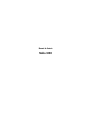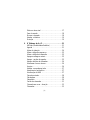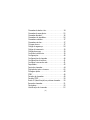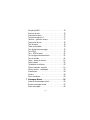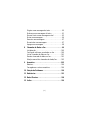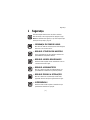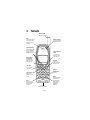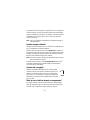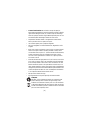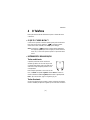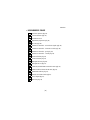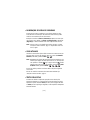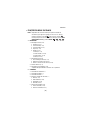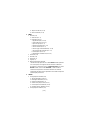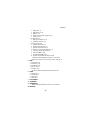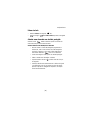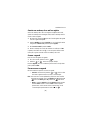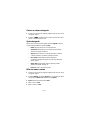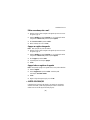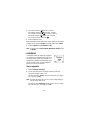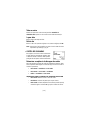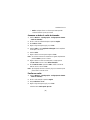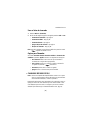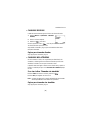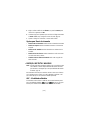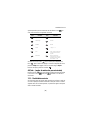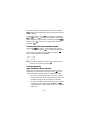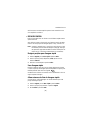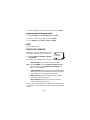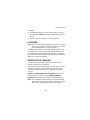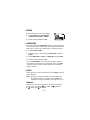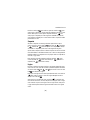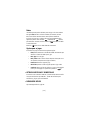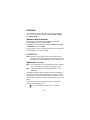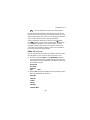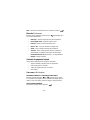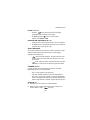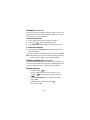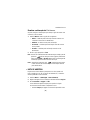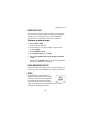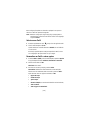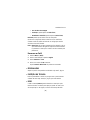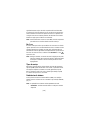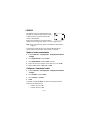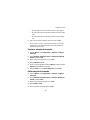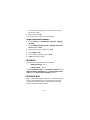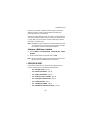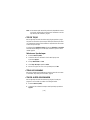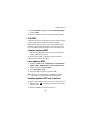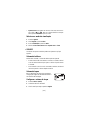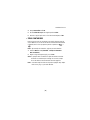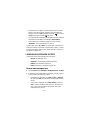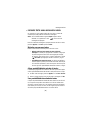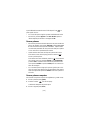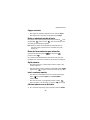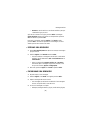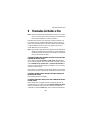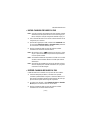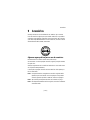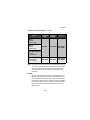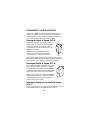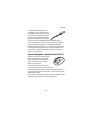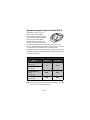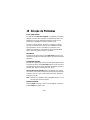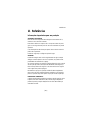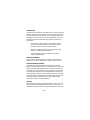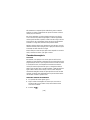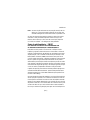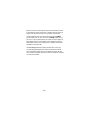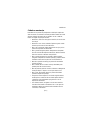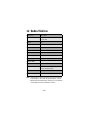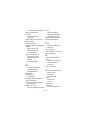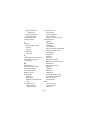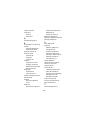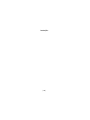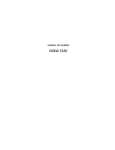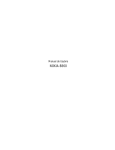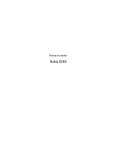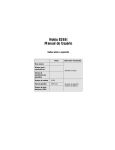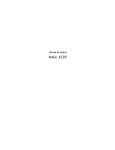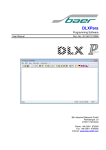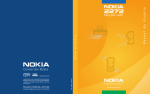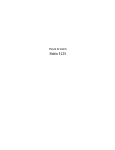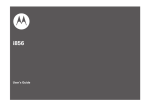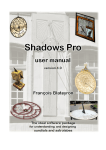Download Nokia 3280 - Microsoft
Transcript
Manual do Usuário Nokia 3280 O telefone celular descrito neste manual foi aprovado para uso em redes CDMA de 800 MHz e AMPS de 800 MHz. Informações Legais No. 9353355 Edição Nº 2 © 2001. Nokia Mobile Phones. Todos os direitos reservados. Impresso no Brasil 06/2001 Os logotipos Nokia, Connecting People, Original Accessories e o modelo Nokia 3280 são marcas registradas da Nokia Corporation e/ou companhias afiliadas. Patente No 5818437, E.U.A. e outras patentes pendentes. Software T9 para previsibilidade de entrada de textos © 1999-2001, Tegic Communications, Inc. Todos os direitos reservados. As informações contidas neste Manual do Usuário são para o telefone Nokia 3280. A Nokia reserva-se o direito de fazer modificações e atualizações em qualquer um dos produtos descritos neste manual sem prévio aviso. Controle de exportação Este produto contém artigos, tecnologia ou software exportados pelos Estados Unidos da América de acordo com regulamentos da Secretaria de Exportação (Export Administration). Proibe-se qualquer uso contrário às leis dos E.U.A. ANATEL Este produto atende os limites de exposição à radiofreqüência (taxa de absorção específica) fixados pelo ICNIRP e adotados pela ANATEL, de acordo com a Resolução 256/01. Conteúdo 1 Segurança . . . . . . . . . . . . . . . . . . . . . . . . . . . . . . 1 Uso deste manual . . . . . . . . . . . . . . . . . . . . . . . . . . . . .3 Aviso. . . . . . . . . . . . . . . . . . . . . . . . . . . . . . . . . . . . . . . .3 Atualizações. . . . . . . . . . . . . . . . . . . . . . . . . . . . . . . . . .3 Atendimento Nokia . . . . . . . . . . . . . . . . . . . . . . . . . . . .3 2 Teclado . . . . . . . . . . . . . . . . . . . . . . . . . . . . . . . . 4 3 Conexão . . . . . . . . . . . . . . . . . . . . . . . . . . . . . . . 5 Conectar a bateria. . . . . . . . . . . . . . . . . . . . . . . . . . . . .5 Carregar a bateria nova . . . . . . . . . . . . . . . . . . . . . . . .5 Remover a bateria . . . . . . . . . . . . . . . . . . . . . . . . . . . . .7 Informações Importantes sobre Baterias. . . . . . . . . . .7 4 O Telefone . . . . . . . . . . . . . . . . . . . . . . . . . . . . . . 9 O que é o “visor inicial”?. . . . . . . . . . . . . . . . . . . . . . . .9 Instrumentos de navegação . . . . . . . . . . . . . . . . . . . . .9 Percorrer o menu principal . . . . . . . . . . . . . . . . . . . . .10 Indicadores e Ícones . . . . . . . . . . . . . . . . . . . . . . . . . . 11 Numeração de menus e submenus . . . . . . . . . . . . . .12 Usar atalhos. . . . . . . . . . . . . . . . . . . . . . . . . . . . . . . . .12 Texto Explicativo . . . . . . . . . . . . . . . . . . . . . . . . . . . . .12 Funções do menu e atalhos . . . . . . . . . . . . . . . . . . . .13 5 Funções Básicas . . . . . . . . . . . . . . . . . . . . . . . . . 17 Ligar e desligar o aparelho . . . . . . . . . . . . . . . . . . . . .17 [i] Obter um bom sinal . . . . . . . . . . . . . . . . . . . . . . . . . . 17 Fazer chamada . . . . . . . . . . . . . . . . . . . . . . . . . . . . . . 18 Encerrar chamada. . . . . . . . . . . . . . . . . . . . . . . . . . . . 18 Atender o telefone . . . . . . . . . . . . . . . . . . . . . . . . . . . 19 Proteção . . . . . . . . . . . . . . . . . . . . . . . . . . . . . . . . . . . 19 6 O Telefone: de A a Z. . . . . . . . . . . . . . . . . . . . . .21 ABC/abc (Modalidade alfabética) . . . . . . . . . . . . . . . 21 Agenda . . . . . . . . . . . . . . . . . . . . . . . . . . . . . . . . . . . . 21 Alerta de vibração . . . . . . . . . . . . . . . . . . . . . . . . . . . 24 Alterar código de segurança . . . . . . . . . . . . . . . . . . . 25 Alterar código de travamento . . . . . . . . . . . . . . . . . . 25 Apagar mensagens móveis. . . . . . . . . . . . . . . . . . . . . 25 Apagar - opções da agenda . . . . . . . . . . . . . . . . . . . . 25 Apagar relações de chamadas . . . . . . . . . . . . . . . . . . 26 Armazenar nome e número . . . . . . . . . . . . . . . . . . . . 26 Arquivo . . . . . . . . . . . . . . . . . . . . . . . . . . . . . . . . . . . . 26 Atender com qualquer tecla . . . . . . . . . . . . . . . . . . . 27 Atendimento automático. . . . . . . . . . . . . . . . . . . . . . 27 Atualização de NAM . . . . . . . . . . . . . . . . . . . . . . . . . 27 Caixa de entrada. . . . . . . . . . . . . . . . . . . . . . . . . . . . . 28 Calculadora . . . . . . . . . . . . . . . . . . . . . . . . . . . . . . . . . 28 Calendário . . . . . . . . . . . . . . . . . . . . . . . . . . . . . . . . . . 29 Cartão de chamadas. . . . . . . . . . . . . . . . . . . . . . . . . . 31 Chamada em curso - duração . . . . . . . . . . . . . . . . . . 33 Chamadas . . . . . . . . . . . . . . . . . . . . . . . . . . . . . . . . . . 33 [ ii ] Chamadas de dados e fax . . . . . . . . . . . . . . . . . . . . . .34 Chamadas de emergência. . . . . . . . . . . . . . . . . . . . . .35 Chamadas discadas . . . . . . . . . . . . . . . . . . . . . . . . . . .36 Chamadas não atendidas . . . . . . . . . . . . . . . . . . . . . .36 Chamadas recebidas . . . . . . . . . . . . . . . . . . . . . . . . . .37 Chamadas restritas . . . . . . . . . . . . . . . . . . . . . . . . . . .37 Cifragem de voz. . . . . . . . . . . . . . . . . . . . . . . . . . . . . .37 Código de segurança. . . . . . . . . . . . . . . . . . . . . . . . . .38 Código de travamento . . . . . . . . . . . . . . . . . . . . . . . .39 Códigos de acesso . . . . . . . . . . . . . . . . . . . . . . . . . . . .39 Conferência telefônica . . . . . . . . . . . . . . . . . . . . . . . .39 Configurações . . . . . . . . . . . . . . . . . . . . . . . . . . . . . . .40 Configurações da chamada . . . . . . . . . . . . . . . . . . . .40 Configurações do telefone . . . . . . . . . . . . . . . . . . . . .41 Configurar recursos da rede . . . . . . . . . . . . . . . . . . . .41 Despertador . . . . . . . . . . . . . . . . . . . . . . . . . . . . . . . . .42 Desvio de chamadas . . . . . . . . . . . . . . . . . . . . . . . . . .44 Digitação de texto e números . . . . . . . . . . . . . . . . . .45 Discagem rápida . . . . . . . . . . . . . . . . . . . . . . . . . . . . .48 DTMF . . . . . . . . . . . . . . . . . . . . . . . . . . . . . . . . . . . . . .49 Duração de chamadas. . . . . . . . . . . . . . . . . . . . . . . . .49 Duração DTMF . . . . . . . . . . . . . . . . . . . . . . . . . . . . . . .50 Enviar ID (identificação) na próxima chamada. . . . .50 Espera de chamadas . . . . . . . . . . . . . . . . . . . . . . . . . .51 Fax/modem . . . . . . . . . . . . . . . . . . . . . . . . . . . . . . . . .52 Identificação de chamadas. . . . . . . . . . . . . . . . . . . . .52 [ iii ] Idioma . . . . . . . . . . . . . . . . . . . . . . . . . . . . . . . . . . . . . 53 Iluminação . . . . . . . . . . . . . . . . . . . . . . . . . . . . . . . . . 53 Jogos . . . . . . . . . . . . . . . . . . . . . . . . . . . . . . . . . . . . . . 53 Letras maiúsculas e minúsculas . . . . . . . . . . . . . . . . 56 Mensagem móvel . . . . . . . . . . . . . . . . . . . . . . . . . . . . 56 Mensagens . . . . . . . . . . . . . . . . . . . . . . . . . . . . . . . . . 56 Mensagens de voz . . . . . . . . . . . . . . . . . . . . . . . . . . . 56 Mensagens de texto . . . . . . . . . . . . . . . . . . . . . . . . . . 58 Menu durante a chamada . . . . . . . . . . . . . . . . . . . . . 58 Microfone . . . . . . . . . . . . . . . . . . . . . . . . . . . . . . . . . . 59 Minibrowser . . . . . . . . . . . . . . . . . . . . . . . . . . . . . . . . 59 Nota de abertura . . . . . . . . . . . . . . . . . . . . . . . . . . . . 64 Número de telefone desbloqueado . . . . . . . . . . . . . . 65 Número do correio de voz . . . . . . . . . . . . . . . . . . . . . 66 Opções de toque . . . . . . . . . . . . . . . . . . . . . . . . . . . . . 66 Ouvir mensagens de voz . . . . . . . . . . . . . . . . . . . . . . 66 Perfil . . . . . . . . . . . . . . . . . . . . . . . . . . . . . . . . . . . . . . 67 Personalizar. . . . . . . . . . . . . . . . . . . . . . . . . . . . . . . . . 68 Proteção do teclado . . . . . . . . . . . . . . . . . . . . . . . . . . 69 Rede. . . . . . . . . . . . . . . . . . . . . . . . . . . . . . . . . . . . . . . 69 Rediscagem automática. . . . . . . . . . . . . . . . . . . . . . . 70 Relógio . . . . . . . . . . . . . . . . . . . . . . . . . . . . . . . . . . . . 71 Renomear Perfil . . . . . . . . . . . . . . . . . . . . . . . . . . . . . 72 Restaurar configuração original . . . . . . . . . . . . . . . . 73 Restringir chamadas. . . . . . . . . . . . . . . . . . . . . . . . . . 73 Segurança . . . . . . . . . . . . . . . . . . . . . . . . . . . . . . . . . . 75 [ iv ] Seleção de NAM . . . . . . . . . . . . . . . . . . . . . . . . . . . . .76 Serviços de rede. . . . . . . . . . . . . . . . . . . . . . . . . . . . . .76 Status da memória . . . . . . . . . . . . . . . . . . . . . . . . . . .77 Tecla de emergência 9 . . . . . . . . . . . . . . . . . . . . . . . .77 Telefone - ajuste do volume . . . . . . . . . . . . . . . . . . . .77 Tempo total de uso . . . . . . . . . . . . . . . . . . . . . . . . . . .78 Tipo de toque . . . . . . . . . . . . . . . . . . . . . . . . . . . . . . . .78 Todas as chamadas . . . . . . . . . . . . . . . . . . . . . . . . . . .78 Tom de alerta de mensagem. . . . . . . . . . . . . . . . . . . .79 Tons DTMF . . . . . . . . . . . . . . . . . . . . . . . . . . . . . . . . . .79 Tons - DTMF manual . . . . . . . . . . . . . . . . . . . . . . . . . .80 Tons de jogos e de advertência . . . . . . . . . . . . . . . . .81 Tons do teclado . . . . . . . . . . . . . . . . . . . . . . . . . . . . . .81 Toque - ajuste do volume . . . . . . . . . . . . . . . . . . . . . .82 Toque pessoal . . . . . . . . . . . . . . . . . . . . . . . . . . . . . . .82 Travamento do telefone . . . . . . . . . . . . . . . . . . . . . . .82 Última chamada - duração. . . . . . . . . . . . . . . . . . . . .83 Último número - rediscagem . . . . . . . . . . . . . . . . . . .83 Visualização . . . . . . . . . . . . . . . . . . . . . . . . . . . . . . . . .84 Volume . . . . . . . . . . . . . . . . . . . . . . . . . . . . . . . . . . . . .84 Zerar contadores . . . . . . . . . . . . . . . . . . . . . . . . . . . . .85 7 Mensagens Móveis. . . . . . . . . . . . . . . . . . . . . . . 86 Aspectos da mensagem móvel . . . . . . . . . . . . . . . . . .86 Receber mensagem móvel . . . . . . . . . . . . . . . . . . . . .87 Enviar mensagem . . . . . . . . . . . . . . . . . . . . . . . . . . . .89 [v] Originar uma mensagem de texto. . . . . . . . . . . . . . . 90 Endereçar uma mensagem de texto . . . . . . . . . . . . . 91 Escrever texto numa mensagem móvel . . . . . . . . . . 92 Enviar uma mensagem . . . . . . . . . . . . . . . . . . . . . . . . 96 Reenviar uma mensagem. . . . . . . . . . . . . . . . . . . . . . 97 Encaminhar uma mensagem . . . . . . . . . . . . . . . . . . . 97 Apagar uma mensagem . . . . . . . . . . . . . . . . . . . . . . . 98 8 Chamadas de Dados e Fax. . . . . . . . . . . . . . . . . .99 Inicialização . . . . . . . . . . . . . . . . . . . . . . . . . . . . . . . 100 Configurar software para dados ou fax. . . . . . . . . 100 Iniciar chamada de dados ou fax . . . . . . . . . . . . . . 101 Receber chamada de dados ou fax . . . . . . . . . . . . . 101 Seleção manual de chamadas de dados/fax. . . . . . 102 9 Acessórios . . . . . . . . . . . . . . . . . . . . . . . . . . . .103 Baterias . . . . . . . . . . . . . . . . . . . . . . . . . . . . . . . . . . . 104 Carregadores e outros acessórios . . . . . . . . . . . . . . 106 10 Solução de Problemas . . . . . . . . . . . . . . . . . . . . 110 11 Referências. . . . . . . . . . . . . . . . . . . . . . . . . . . . 111 12 Dados Técnicos . . . . . . . . . . . . . . . . . . . . . . . . . 118 13 Índice. . . . . . . . . . . . . . . . . . . . . . . . . . . . . . . . 119 [ vi ] Segurança 1 Segurança Leia estas simples diretrizes antes de utilizar o telefone. Falta de atenção a estas regras poderá ser perigoso e ilegal. Nota: Para detalhes sobre segurança, veja “Informações importantes para sua proteção”, pág. 111. • SEGURANÇA EM PRIMEIRO LUGAR Não utilize um telefone celular enquanto estiver dirigindo; estacione o carro antes de usá-lo. • DESLIGUE O TELEFONE EM HOSPITAIS Siga os regulamentos em vigor. Desligue o telefone nas proximidades de equipamento médico. • DESLIGUE A BORDO DE AERONAVES Telefones celulares podem causar interferências. Seu uso a bordo de aeronaves é ilegal. • DESLIGUE AO REABASTECER Não use o telefone em áreas de reabastecimento, nas proximidades de combustíveis ou produtos químicos. • DESLIGUE PRÓXIMO A DETONAÇÕES Não use o telefone se uma detonação estiver sendo preparada. Observe restrições e regulamentos em vigor. • INTERFERÊNCIAS Telefones celulares estão sujeitos a interferências que possivelmente afetarão sua operação. [1] 1 • USE BOM SENSO Segure o telefone apenas na posição normal (para escutar). Evite contato desnecessário com a antena, se ligado. • SERVIÇO AUTORIZADO Somente técnicos autorizados deverão instalar ou consertar equipamentos celulares. • ACESSÓRIOS E BATERIAS Utilize apenas acessórios e baterias originais Nokia. Não utilize produtos não originais. • CHAMADAS Verifique se o telefone está ligado e dentro de uma área de serviço. Digite o número telefônico, incluindo o código de área, se necessário, e pressione a tecla . Para encerrar a chamada, pressione . Para atender, pressione . • CHAMADAS DE EMERGÊNCIA Verifique se o telefone está ligado e dentro de uma área de serviço. Segure a tecla para limpar o visor. Disque o número de emergência e em seguida pressione . Indique sua localização. Não desligue sem receber permissão. Nota: Se a função da Tecla de emergência 9 estiver ativada, pode-se também segurar a tecla 9 para fazer uma chamada de emergência. [2] Segurança • USO DESTE MANUAL Certos recursos descritos neste manual, denominados Recursos da Rede, são serviços especiais oferecidos pelas operadoras. Para utilizar qualquer um desses recursos, será necessário disponibilidade e contrato com a operadora local, bem como obter instruções específicas para seu uso. • AVISO Este telefone talvez não possa ser ativado em todos os sistemas celulares. Consulte a operadora local para mais detalhes. • ATUALIZAÇÕES A versão mais recente deste Manual do Usuário encontra-se no Website da Nokia na Internet: www.nokia.com.br. • ATENDIMENTO NOKIA Para ajudar a agilizar o processo de atendimento da Nokia, tenha à mão o número de identificação do seu aparelho, bem como o CEP da cidade em que reside. O número de identificação encontra-se embaixo da bateria, atrás do telefone. Se estiver ligando a respeito de um acessório, tenha-o também ao seu alcance. NOKIA DO BRASIL TECNOLOGIA LTDA. CNPJ: 02.140.198/0001-34 Central de Atendimento Nokia: (0XX11) 3039-3443 www.nokia.com.br [3] 2 2 Teclado Antena retrátil Puxe para estender. Fone Use as teclas direcionais para ajustar o volume durante a chamada. Tecla de potência Segure para ligar ou desligar o aparelho. Teclas direcionais Use-as para percorrer menus e submenus. Segure a tecla para movimento contínuo. Tecla condicional direita A função atual aparece no visor, acima da tecla Tecla condicional esquerda A função atual aparece no visor, acima da tecla. Tecla End Encerrar chamada ou retornar ao Visor Inicial. Tecla Talk Disca e atende chamadas. Tecla de emergência 9 (pág. 77) Correio de voz Segure para chamar o correio de voz. Tecla ∗ Selecione caracteres especiais ao escrever texto e números. Microfone (embaixo do aparelho) [4] Tecla # Ao escrever, muda de maiúsculas para minúsculas; alterna entre as modalidades alfabética e numérica. Conexão 3 Conexão Este capítulo esclarece fatos importantes sobre carregamento e uso da bateria. • CONECTAR A BATERIA Coloque a bateria no entalhe atrás do telefone e empurre-a para cima até que encaixe. Nota: Use apenas baterias e carregadores originais Nokia. Veja “Informações Importantes sobre Baterias”, pág. 7. • CARREGAR A BATERIA NOVA Este aparelho é alimentado por uma bateria recarregável. Vários tipos de baterias recarregáveis estão disponíveis para uso com este aparelho. Veja “Baterias”, pág. 104. Observe que o rendimento máximo de qualquer uma dessas baterias só será alcançado após dois ou três ciclos completos de carga e descarga, ou seja, quando o indicador de carga do lado direito do visor se estabilizar (carga completa) ou até que o aparelho desligue automaticamente após o uso (descarga). Com o telefone ligado ou desligado, conecte o cabo do carregador à base do aparelho. Ou coloque o telefone no suporte recarregador (após este ter sido ligado a uma tomada comum de 110 ou 220V) ou por meio do Recarregador Rápido de Viagem (ACP-8). Quando o carregamento inicia, o telefone emite um bipe e o indicador de carga da bateria, no lado direito do visor, começa a se movimentar após alguns segundos. Se o aviso Não está carregando aparecer, o carregamento foi suspenso. Verifique se a bateria está ligada a um carregador original. Se ela ficar demasiado quente ou fria, aguarde alguns minutos; assim que ela voltar [5] 3 à temperatura normal de operação, a carga reiniciará. Se o carregamento continuar falhando, consulte uma assistência técnica autorizada Nokia. Quando o carregador não estiver em uso, desligue-o. Não deixe a bateria carregando por mais de uma semana, pois o excesso de carga pode encurtar sua vida útil. Nota: Sem uso, uma bateria completamente carregada descarrega-se automaticamente. Quando carregar a bateria? Carregue a bateria a qualquer hora. Se a sua bateria for NiMH, descarregue-a completamente a intervalos regulares. Quando o telefone emitir um bipe e o aviso Bateria fraca aparecer, restam apenas uns dois minutos de conversação. A freqüência desses avisos de bateria fraca depende da carga restante e das condições da bateria. Eles serão mais freqüentes durante uma chamada. Nota: Em certas condições, o telefone não emite avisos. Veja “Tons de jogos e de advertência”, pág. 80. O telefone emite três bipes e o aviso Recarregar bateria aparece, indicando bateria descarregada. O aparelho desliga automaticamente e a bateria deve ser recarregada. Quando está carregada? Quando os indicadores deixarem de oscilar, a bateria estará carregada. Contudo, se o aparelho permanecer ligado ao carregador, um acréscimo de carga ocorre. É o que se denomina carga “lenta” ou “de manutenção”. O tempo de carregamento depende do tipo de bateria e do carregador usado. Veja “Baterias”, pág. 104. Pode-se usar o telefone durante o carregamento? Sim, porém a bateria talvez não carregue durante a chamada (dependendo do carregador usado). A carga reinicia após o encerramento da chamada. Veja “Carregadores e outros acessórios”, pág. 106. [6] Conexão Descarregar baterias NiMH Uma bateria de Níquel Metal Hidreto dura mais e desempenha melhor se for completamente descarregada a intervalos regulares. Para descarregá-la, deixe o telefone ligado até que descarregue totalmente. O telefone avisa várias vezes que a bateria está fraca e deve ser recarregada. Ignore esses avisos. Pode-se também utilizar a função de descarregamento de qualquer acessório original para este telefone. Não tente descarregar a bateria de nenhuma outra maneira. • REMOVER A BATERIA Nota: Desligue o aparelho antes de remover a bateria! 1 Pressione e segure o botão na parte superior da bateria. 2 Empurre a bateria para baixo. 3 Retire-a do telefone. • INFORMAÇÕES IMPORTANTES SOBRE BATERIAS • O rendimento máximo de uma bateria nova só é alcançado após dois ou três ciclos completos de carga e descarga! A vida útil de uma bateria dependerá do cuidado que o usuário exercer na manutenção de sua carga. Quando o tempo de operação (conversação e standby ) estiver bem mais curto do que o normal, estará na hora de comprar uma bateria nova. • Use apenas baterias e carregadores originais Nokia. Quando um carregador não estiver sendo utilizado, desligue-o da corrente elétrica. Não deixe a bateria ligada a um carregador por mais de uma semana, pois a carga excessiva pode encurtar sua vida útil. Sem uso, uma bateria completamente carregada descarrega-se automaticamente em pouco tempo. [7] 3 • Somente baterias NiMH: Para otimizar o tempo de operação, descarregue essas baterias a intervalos regulares ou deixe o aparelho ligado até ele desligar sozinho (ou, utilize a função de descarregamento de qualquer acessório original Nokia disponível para uso com este telefone). Não descarregue a bateria de outro modo. • Temperaturas extremas afetam o carregamento de uma bateria; deixe-a primeiro esfriar ou aquecer um pouco. • Use a bateria apenas para o propósito designado. • Não use carregadores ou baterias defeituosos, desgastados ou não originais • Evite curtos circuitos na bateria. Curtos circuitos ocorrem acidentalmente se um objeto metálico (moeda, prendedor, caneta) causar contato direto entre os polos + e - (lâminas de metal atrás da bateria) quando uma bateria avulsa for carregada numa bolsa ou bolso. Um curto circuito pode danificar a bateria ou o objeto que entrou em contato com ela. • A bateria deixada num lugar quente ou frio, tal como um carro fechado no verão ou inverno, terá a sua capacidade e vida útil reduzidas. Procure sempre mantê-la entre 15ºC e 25ºC. Um telefone com uma bateria demasiado quente ou fria pode deixar de funcionar (ou carregar) temporariamente, mesmo que a bateria esteja completamente carregada. A performance das baterias NiMH é particularmente limitada em temperaturas abaixo de -10ºC. O desempenho das baterias Li-Ion é particularmente limitado abaixo de 0ºC. • Não aproxime a bateria do fogo! • Siga regulamentos locais para disposição de baterias usadas. ATENÇÃO! Não abra, viole ou desmonte a bateria que acompanha este produto. Não aproxime a bateria do fogo! Proteja o meio ambiente e não descarte a bateria junto com o lixo doméstico. O descarte inadequado pode causar danos à saúde. Ao término da vida útil da bateria, procure a assistência técnica autorizada para sua correta disposição final. [8] O Telefone 4 O Telefone Esta seção descreve métodos diferentes de operar o sistema de menus e submenus. • O QUE É O “VISOR INICIAL”? O “Visor Inicial” aparece no telefone quando ligado, porém ainda inativo. Para voltar ao Visor Inicial, pressione a qualquer momento, exceto durante uma chamada (a não ser que queira desligar). Aviso: Se pressionar enquanto o telefone estiver aguardando uma digitação (por exemplo, uma configuração, número telefônico, nome, etc.), o Visor Inicial aparece e perde-se o que estava sendo escrito. • INSTRUMENTOS DE NAVEGAÇÃO Teclas condicionais O aparelho possui duas teclas condicionais situadas logo abaixo do visor. Sua função atual é indicada pelas palavras logo acima delas. Para selecionar a função desejada, pressione a tecla correspondente. Essa ilustração representa o Visor Inicial do telefone, com Menu à esquerda e Agenda à direita. Menu dá acesso aos menus e submenus do telefone. Agenda permite acessar a agenda pessoal. Nota: Veja “Usar atalhos”, pág. 12 e “Agenda”, pág. 20. Teclas direcionais Use as teclas direcionais para navegar os menus e submenus do telefone. Utilize-as também para percorrer a agenda a procura de nomes e números. [9] 4 Para editar nomes e números (isto é, números na agenda), um cursor intermitente aparece no meio do nome ou número. Se pressionar as teclas direcionais para cima ou para baixo, o cursor se move dentro do texto para que você possa inserir letras, números ou caracteres especiais usando o teclado do telefone. Veja “Digitação de texto e números”, pág. 44, para mais detalhes. Barra de Visualização Ao acessar os menus e submenus, nota-se uma barra de visualização no lado direito do visor. Essa barra indica posições dentro da estrutura do menu; cada ”segmento” da barra representa um item diferente do menu. Por exemplo, pressione Menu uma vez. A barra de visualização exibe o primeiro segmento (de cima). Um novo segmento aparece cada vez que se pressiona as teclas ou para percorrer a estrutura do menu. O mesmo ocorre com os submenus. • PERCORRER O MENU PRINCIPAL No Visor Inicial, pressione Menu. Vá até o menu desejado. Pressione Selec., Opções ou OK (dependendo do que aparecer) para acessar os submenus e marcar opções. Pressione Sair ou Encerrar para sair do menu em uso ou Voltar para retroceder um nível. Dica: Para voltar ao Visor Inicial pressione a tecla [ 10 ] . O Telefone • INDICADORES E ÍCONES Caracteres especiais (pág. 46) Chamada de dados (pág. 99) Chamada em curso Despertador programado (pág. 41) Em roam (pág. 68) Lembrete no calendário - aniversário de alguém (pág. 28) Lembrete no calendário - chamada a ser feita (pág. 28) Lembrete no calendário - geral (pág. 28) Lembrete no calendário - reunião (pág. 28) Letras maiúsculas (pág. 44) Letras minúsculas (pág. 45) Mensagem de texto (pág. 86) Mensagem de voz (pág. 55) Método de previsibilidade de entrada de texto (pág. 93) Método tradicional de entrada de texto (pág. 93) Modalidade numérica (pág. 45) Proteção do teclado ativada (pág. 67) Serviço digital (pág. 67) Silencioso (pág. 78) [ 11 ] 4 • NUMERAÇÃO DE MENUS E SUBMENUS Ao percorrer um menu ou submenu, o seu número aparece no visor acima da barra de visualização. Se memorizar esses números, poderá utilizá-los como atalhos para os vários menus. Exemplo: Ao escolher o Menu 2 (Chamadas), 2 aparece no canto superior direito do visor. Porém, com Menu 4 (Configurações) e submenu 3 (Segurança), o telefone indica 4-3 no canto superior direito do visor. Nota: Para ver a lista e a localização das funções do menu, consulte “Funções do menu e atalhos”, pág. 13 . Veja também “Usar atalhos”, a seguir. • USAR ATALHOS O Atalho é uma maneira rápida e fácil de acessar um menu sem ter que percorrer todos os outros. Por exemplo, para ver o menu de Chamadas discadas (atalho 2-3), pressione Menu . Nota: Dependendo do número de menus principais encontrados no seu telefone, para digitar um atalho que inicie com “1”, deverá pressionar primeiro a tecla 0 , logo a seguir a tecla 1 e então qualquer outra tecla ou teclas. Por exemplo, para ver Caixa entrada (Menu 1-1-2), pressione Menu . Ao usar um atalho, pressione os números dentro de poucos segundos um do outro. Para ver um sumário da estrutura dos menus deste telefone veja “Funções do menu e atalhos”, pág. 13. • TEXTO EXPLICATIVO Se estiver em dúvida a respeito da operação de uma das funções, aguarde um momento e, na maioria das funções do telefone, um texto explicativo aparece. Pressione Mais para ver a próxima página de texto ou Voltar para sair. Após alguns segundos, o texto explicativo desaparece automaticamente. [ 12 ] O Telefone • FUNÇÕES DO MENU E ATALHOS Nota: Dependendo do número de menus principais encontrados no 1 2 seu telefone, para digitar um atalho que inicie com “1”, deverá pressionar primeiro a tecla 0 , logo a seguir a tecla 1 e então qualquer outra tecla ou teclas. Por exemplo, para ver Caixa . entrada (Menu 1-1-2), pressione Menu MENSAGENS 1 Mensagens de texto (1-1) 1 Escrever* (1-1-1) 2 Caixa entrada (1-1-2) 3 Caixa de saída* (1-1-3) 4 Arquivo (1-1-4) 5 Apagar (1-1-5) 1 Lidas (1-1-5-1) 2 Caixa entrada (1-1-5-2) 3 Caixa saída (1-1-5-3) 4 Salvas (1-1-5-4) 2 Mensagens de voz (1-2) 1 Ouvir mensagens de voz (1-2-1) 2 Número do correio de voz (1-2-2) 3 Retirar o ícone de correio de voz* (1-2-3) 3 Nota de abertura (1-3) 4 Mensagens do minibrowser* (1-4) * Depende de disponibilidade e contrato com a operadora. CHAMADAS 1 Chamadas não atendidas (2-1) 2 Chamadas recebidas (2-2) 3 Chamadas discadas (2-3) 4 Apagar as relações de chamada (2-4) 1 Todas (2-4-1) 2 Não atendidas (2-4-2) 3 Recebidas (2-4-3) 4 Discadas (2-4-4) 5 Duração de chamadas (2-5) 1 Última chamada (2-5-1) 2 Todas as chamadas (2-5-2) [ 13 ] 4 3 Tempo total de uso (2-5-3) 4 Zerar contadores (2-5-4) 3 4 PERFIL 1 Normal* (3-1) 1 Selecionar (3-1-1) 2 Personalizar (3-1-2) 1 Opções de toque (3-1-2-1) 2 Volume de toque (3-1-2-2) 3 Tipo de toque (3-1-2-3) 4 Alerta de vibração** (3-1-2-4) 5 Tons do teclado (3-1-2-5) 6 Tons de jogos e de advertência (3-1-2-6) 7 Tom de alerta de mensagem (3-1-2-7) 8 Iluminação*** (3-1-2-8) 9 Atendimento automático*** (3-1-2-9) 2 Silencioso (3-2) 3 Reunião (3-3) 4 Externo (3-4) 5 Pager (3-5) 6 Mãos livres*** (atalho variável) * Os submenus que aparecem com o Perfil Normal também aparecem com outros perfis, mas o segundo número do atalho é diferente. Por exemplo, o atalho para o menu de Opções de toque com o Perfil Normal é 3-1-2-1; com o Perfil Silencioso, o atalho é 3-2-2-1. ** Esse menu só aparece se uma bateria vibratória for utilizada. *** Esse menu só aparece após o aparelho ser conectado ao respectivo acessório pela primeira vez. CONFIG. 1 Configurações da chamada (4-1) 1 Tecla de emergência 9 (4-1-1) 2 Rediscagem automática (4-1-2) 3 Cartão de chamadas (4-1-3) 4 Atender com qualquer tecla (4-1-4) 5 Confirmação do minibrowser* (4-1-5) 6 Chamada de entr. dados/fax (4-1-6) 2 Configurações do telefone (4-2) [ 14 ] O Telefone 1 Relógio (4-2-1) 2 Despertador (4-2-2) 3 DTMF (4-2-3) 4 Restaurar configuração original (4-2-4) 5 Idioma (4-2-5) 3 Segurança (4-3) 1 Restringir chamadas (4-3-1) 2 Códigos de acesso (4-3-2) 4 Serviços de rede (4-4) 1 Cifragem de voz* (4-4-1) 2 Desvio de chamada ** (4-4-2) 3 Espera de chamadas** (4-4-3) 4 Enviar ID na próxima chamada** (4-4-4) 5 Configurar recursos da rede (4-4-5) 6 Seleção de NAM (4-4-6) 7 Atualização de NAM* (4-4-7) 8 Atualização automática de serviço* (4-4-8) * Depende de disponibilidade e contrato com a operadora. ** Esse menu só aparece se o recurso for ativado. Veja pág. 40. 5 REDE* 1 Automática (5-1) 2 SemiAuto A (5-2) 3 SemiAuto B (5-3) 4 Área Local (5-4) 5 Analógico (5-5) * A lista de submenus pode diferir, dependendo da rede. 6 JOGOS 1 Memória (6-1) 2 Serpente (6-2) 3 Lógica (6-3) 4 Dados (6-4) 7 CALCULADORA 8 CALENDÁRIO 9 MINIBROWSER* * Depende de disponibilidade e contrato com a operadora. 10 PROTEÇÃO [ 15 ] 5 5 Funções Básicas Você acabou de adquirir um telefone avançado que possui diversas funções. Este capítulo contém informações básicas sobre o uso do aparelho. Uma descrição mais detalhada encontra-se no capítulo “O Telefone: de A a Z”, a partir da pág. 20. • LIGAR E DESLIGAR O APARELHO Aviso: Não ligue o aparelho quando o uso de celulares for proibido ou quando houver possibilidade de interferência ou perigo. Para mais informações, veja “Segurança”, pág. 1. Segure a tecla por dois segundos para ligar ou desligar o aparelho. Desligar com a tecla Pressione rapidamente a tecla e então dê OK. (Desligar! aparece marcado no visor) • OBTER UM BOM SINAL Para obter o melhor sinal possível, estenda a antena. Este telefone opera por meio de ondas radiofônicas e a qualidade da recepção depende inteiramente da intensidade do sinal radiofônico na região. Essa cobertura é mantida por meio de uma rede sem fios, e a qualidade das chamadas num telefone celular depende da intensidade do sinal. Nota: PARA MELHOR OPERAÇÃO: Este aparelho dispõe de uma antena interna. Quando esse ou qualquer outro dispositivo radiotransmissor estiver ligado, não toque na antena desnecessariamente. Esse contato pode afetar a qualidade da chamada e fazer o telefone descarregar a bateria mais rapidamente. Se o telefone não encontrar uma rede celular ao ser ligado, a mensagem Procurando serviço aparece. A procura continua por 15 minutos, e no fim desse tempo, caso não encontre uma rede, o aviso Sem serviço aparece no visor. O aparelho continuará a procura periodicamente. [ 16 ] Funções Básicas Nota: O telefone não opera em modalidade analógica para localizar serviço digital. Verificar intensidade do sinal No Visor Inicial (veja pág. 9) ou durante uma chamada, a intensidade do sinal radiofônico é indicada pelas barras à esquerda do visor. Esses indicadores movimentam-se à medida que a intensidade do sinal aumenta ou diminui. É fácil melhorar a recepção. Mova o aparelho levemente, ou aproxime-se de uma janela, se estiver dentro de um prédio. • FAZER CHAMADA Este celular não dá sinal de linha. Simplesmente disque o número (incluindo o código de área, se exigido) e pressione . Segure o aparelho da mesma forma que seguraria qualquer outro telefone, com a antena apontando por cima do ombro. Editar o número no visor Se errar ao discar um número, pressione para movimentar o cursor para a esquerda e para a direita. Pressione Limpar para apagar o caractere à esquerda do cursor. Para apagar tudo, segure Limpar. Discar um número armazenado na agenda No Visor Inicial, pressione ou para ver e selecionar um dos nomes e números armazenados e pressione . Cartão de chamadas Veja “Cartão de chamadas”, pág. 30. Chamadas de emergência Veja “Chamadas de emergência”, pág. 34. • ENCERRAR CHAMADA Pressione . [ 17 ] 5 Para apagar qualquer caractere do visor, pressione novamente. • ATENDER O TELEFONE Pressione qualquer tecla exceto ou . Nota: Isso quer dizer que o menu Atender com qualquer tecla (Menu 4-1-4) está Ativo e o menu Proteção (veja a seguir) está inativo. Para atender uma chamada com Teclas protegidas, pressione a tecla . Se não quiser atender a chamada, ela será encaminhada para o seu correio de voz (se for assinante desse recurso). Para interromper o toque do telefone, pressione . Contudo, se o nome de quem chamou e o aviso Chamada ainda estiverem no visor, você ainda poderá atender. • PROTEÇÃO É uma função que ajuda a evitar pressionamentos acidentais de teclas (por ex., se o telefone estiver num bolso ou bolsa) porque desabilita o teclado. Se qualquer tecla for pressionada e o teclado estiver protegido, o aviso Pressione Liberar e então ∗ aparece no visor. Ativar proteção • Pressione e segure até Teclado protegido aparecer (se fizer isso durante uma chamada em curso, o telefone desliga). OU... • Pressione Menu • Pressione Menu 1-0. OU... • No Visor Inicial, pressione Menu, vá até Proteção e pressione Selec.. . OU... Com Proteção ativa, o aviso Teclado protegido aparece. [ 18 ] Funções Básicas Liberar teclado • Pressione Liberar, e em seguida • Pressione e segure dê OK. . OU... até Liberar teclas? aparecer, e em seguida Atender uma chamada com teclado protegido Somente a tecla atende o telefone. Quando a chamada for encerrada, Proteção ativa automaticamente. ALGUNS ASPECTOS DA PROTEÇÃO DO TECLADO • Pode-se chamar o número de emergência programado no telefone (ex., 190 ou outro número oficial de emergência). O número só aparece no visor após o último algarismo ter sido discado. Pressione para iniciar a chamada. • A Tecla de emergência 9 não opera com Teclado protegido. • Libere o teclado antes de desligar o telefone. • O pressionamento da tecla 30 segundos. • A Proteção desativa automaticamente se o telefone for ligado a um dispositivo com viva-voz (exceto um fone de ouvido). Quando o aparelho for desligado do dispositivo, a Proteção ativará automaticamente. [ 19 ] acende as luzes do visor por 6 6 O Telefone: de A a Z • ABC/abc (MODALIDADE ALFABÉTICA) Essa função permite escrever letras maiúsculas e minúsculas. Utilize-a para escrever nomes e números novos na agenda, bem como editar os existentes. Veja “Digitação de texto e números”, pág. 44. • AGENDA Observações sobre a agenda A agenda agiliza a discagem porque permite selecionar um nome de uma lista de até 200 registros. Um registro consiste de um nome e número telefônico. Adicione um endereço de e-mail ao registro e utilize-o para endereçar uma mensagem móvel. Adicionar um registro à agenda Dica: Para agilizar o acesso ao registro, digite o número telefônico no Visor Inicial, pressione Armaz. e prossiga com o passo 3. 1 Pressione Agenda. 2 Vá até Acrescentar e pressione Selec.. 3 Escreva o nome (16 caracteres no máximo) e dê OK. Veja “Digitação de texto e números”, pág. 44. Nota: Não associe o mesmo nome a dois registros diferentes: por exemplo, João e João. Faça registros para João R e João T. Se tentar armazenar um nome já existente, o aviso Substituir? <nome do registro existente> aparece. Dê OK para fazer a substituição ou Voltar para retornar à tela anterior. 4 Digite o número (32 dígitos no máximo) e dê OK. Nota: Quando se remove a bateria, os registros NÃO se perdem; permanecem guardados na memória. [ 20 ] O Telefone: de A a Z Associar um endereço de e-mail ao registro Associe um endereço de e-mail a um registro da agenda. Mais tarde, quando for endereçar uma mensagem móvel, acesse o endereço selecionando o nome da agenda. 1 No Visor Inicial, pressione e vá até o registro desejado. para ver a lista de registros da agenda 2 Pressione Detalhar, em seguida Opções (ou, se a visualização estiver configurada em Nome e Nº, pressione apenas Opções). 3 Vá até End. de e-mail e pressione Selec.. 4 Escreva o endereço de e-mail (48 caracteres no máximo) e dê OK. A presença do símbolo de e-mail (@) no canto superior direito da tela indica que o registro marcado contém um endereço de e-mail. Acessar a agenda Para ver a lista de registros da agenda: 1 Vá ao Visor Inicial (pressione a tecla 2 Pressione ou ). . Procure em qualquer direção. Pressione Agenda, percorra os submenus para encontrar a função desejada e pressione Selec.. Procurar nome na agenda Há duas maneiras de procurar um nome na agenda: • Percorrer - No Visor Inicial, pressione ou para ver a lista de nomes na agenda. ‘Percorra’ (vá até) o nome desejado. Dica: Para encontrar o nome rapidamente, pressione a tecla numérica apropriada. Por exemplo, para ir até Mamãe (letra M), pressione 6 . Para ir até Nancy (letra N), pressione 6 duas vezes. • Buscar - Pressione Agenda. O submenu Buscar aparece marcado. Pressione Selec.. Escreva o nome. Dê OK. Se teclou apenas a primeira letra, e vários nomes iniciam com essa letra, vá até o nome desejado pressionando as teclas ou . [ 21 ] 6 Chamar um número da agenda 1 Marque o nome na lista de registros da agenda. Veja “Procurar nome na agenda”, pág. 21 2 Pressione . O telefone disca o número associado ao nome e mostra o número discado no visor. Opções da agenda Para ver uma lista das opções da agenda, pressione Agenda. Selecione um dos seguintes submenus e pressione Selec.: • Buscar permite procurar por um nome específico. • Acrescentar permite adicionar um registro (nome e número telefônico) à agenda do telefone. • Opções permite selecionar o modo de visualização e verificar o estado da memória (o número de registros criados). • Disc. rápida permite designar números telefônicos a posições de discagem de apenas um toque. Veja “Discagem rápida”, pág. 47. • Apagar tudo permite apagar todos os registros (nomes e números) da agenda. Veja pág. 23. • Próprio nº exibe o seu próprio número. Editar um nome e número 1 Marque o nome na lista de registros da agenda. Veja “Procurar nome na agenda”, pág. 21 2 Pressione Detalhar, em seguida Opções (ou, se a visualização estiver configurada em Nome e Nº, pressione apenas Opções). 3 Editar aparece marcado. Pressione Selec.. 4 Edite o nome e dê OK. 5 Edite o número e dê OK. [ 22 ] O Telefone: de A a Z Editar um endereço de e-mail 1 Marque o nome na lista de registros da agenda. Veja “Procurar nome na agenda”, pág. 21 2 Pressione Detalhar, em seguida Opções (ou, se a visualização estiver configurada em Nome e Nº, pressione apenas Opções). 3 Vá até End. de e-mail e pressione Selec.. 4 Edite o endereço de e-mail e dê OK. Apagar um registro da agenda Nota: Essa operação não pode ser desfeita. 1 Marque o nome na lista de registros da agenda. Veja “Procurar nome na agenda”, pág. 21. 2 Pressione Detalhar, em seguida Opções (ou, se a visualização estiver configurada em Nome e Nº, pressione apenas Opções). 3 Vá até Apagar e pressione Selec.. 4 O aparelho pede confirmação: Apagar?. 5 Dê OK. Apagar todos os registros da agenda Nota: Essa operação apaga a sua agenda inteira, e não pode ser desfeita! 1 Pressione Agenda. 2 Procure Apagar tudo e pressione Selec.. O telefone pede confirmação: Você tem certeza?. 3 Dê OK. 4 Digite o código de segurança (pág. 37) e dê OK. • ALERTA DE VIBRAÇÃO O aparelho possui uma opção de vibração, caso esteja com uma bateria vibratória conectada, e pode ser programado para vibrar ao receber chamadas de voz. É uma das opções do Perfil (pág. 65). [ 23 ] 6 Ativar alerta de vibração 1 Pressione Menu 3 (Perfil). O telefone relaciona cada Perfil. 2 Vá até o Perfil procurado e pressione Opções. 3 Vá até Personalizar e dê OK. 4 Vá até Alerta de vibração e pressione Selec.. 5 Vá até Ativo ou Inativo e dê OK. Se escolher Ativo, o telefone vibrará mesmo que Opções de Toque (pág. 65) tenha sido configurado em Silencioso. O alerta de vibração não opera com o telefone ligado a um carregador ou dispositivo com viva-voz. Além disso, se a opção Tocar uma vez estiver programada para o Perfil em uso, o alerta de vibração só vibrará uma vez quando o telefone tocar. • ALTERAR CÓDIGO DE SEGURANÇA Essa opção permite alterar o código de segurança. Veja pág. 37. • ALTERAR CÓDIGO DE TRAVAMENTO Essa opção permite alterar o código de travamento. Veja pág. 38. • APAGAR MENSAGENS MÓVEIS Todas as mensagens móveis (de texto) podem ser apagadas do menu Mensagens de texto - Apagar (Menu 1-1-5) com rapidez e facilidade. • APAGAR - OPÇÕES DA AGENDA Veja “Apagar um registro da agenda”, pág. 23, e “Apagar todos os registros da agenda”, pág. 23. [ 24 ] O Telefone: de A a Z • APAGAR RELAÇÕES DE CHAMADAS Essa função apaga todos os números discados, bem como os de chamadas atendidas e não atendidas. Essa operação não pode ser desfeita, portanto, seja cuidadoso. Nota: Veja “Chamadas”, pág. 32. 1 Pressione Menu 2-4 (Chamadas - Apagar as relações de chamadas). 2 Marque uma das seleções: Todas, Não atendidas, Recebidas ou Discadas e dê OK (Todas apaga todas as listas de chamadas, enquanto que as outras seleções apagam apenas a sua respectiva lista). Nota: O apagamento da relação de Chamadas Discadas elimina também a lista que aparece ao se pressionar e as teclas direcionais. • ARMAZENAR NOME E NÚMERO Nomes e números são armazenados na agenda. Use o método descrito em “Adicionar um registro à agenda”, pág. 20, ou o método de “Armazenamento rápido“ descrito a seguir. Armazenamento rápido 1 Digite o número telefônico e pressione Armaz.. 2 Escreva um nome no aviso Nome: (opcional) e dê OK. Para armazenar o número sem o nome, segure Armaz. por 2 segundos. O número aparecerá no fim da lista de registros da agenda. Veja também “Digitação de texto e números”, pág. 44. • ARQUIVO É o lugar onde as mensagens móveis são armazenadas. Para mais informações, veja “Mensagens Móveis”, pág. 86. [ 25 ] 6 • ATENDER COM QUALQUER TECLA Esse menu permite atender à chamada de entrada com o pressionamento de qualquer tecla, exceto ou . A configuração original é Ativo. Para ativar ou desativar esse submenu, pressione Menu 4-1-4. • ATENDIMENTO AUTOMÁTICO Essa é uma das configurações do perfil Mãos livres (veja pág. 65). Quando habilitada, o telefone atende chamadas de entrada após apenas um toque. Nota: O perfil Mãos livres não aparece na lista a não ser que o telefone já tenha sido ligado ao respectivo acessório pelo menos uma vez. Ativar atendimento automático 1 Pressione Menu 3 (Perfil). 2 O telefone relaciona cada Perfil. Marque o Perfil Mãos livres e pressione Opções. 3 Marque Personalizar e dê OK. Vá até Atendimento Automático e pressione Selec.. 4 Vá até Ativo e dê OK. Nota: Essa função não opera com chamadas de dados. • ATUALIZAÇÃO DE NAM O Módulo de Designação do Número (NAM) do telefone contém o(s) número(s) designado(s) para o seu aparelho e outras informações de sistema que a operadora programa durante a habilitação. A função de atualização do NAM permite a fácil ativação ou reativação do telefone sem fazer contato com a operadora. A atualização da informação do sistema pode inclusive melhorar a cobertura e performance do aparelho. [ 26 ] O Telefone: de A a Z Dependendo da operadora, o telefone é atualizado automaticamente, ou então, manualmente. Durante a atualização, o aviso Atualizando serviços e o indicador de chamada ativa podem aparecer no visor. Atualização automática do NAM Quando o telefone está ligado, a rede periodicamente inicia a atualização automática. Dependendo da operadora, você pode desativar o serviço de atualização automática. Para desativar, pressione Menu 4-4-8 (Config. - Serviços de rede - Atualização automática de serviço) e selecione Não. Atualização manual do NAM Em geral, você vai falar primeiro com um representante do serviço de atendimento da operadora antes de atualizar o NAM manualmente. Para iniciar a atualização, pressione Menu 4-4-7 (Config. - Serviços de rede - Atualização de NAM) e dê OK. Nota: A disponibilidade desse recurso depende dos sistemas celulares. Consulte a sua operadora para detalhes. • CAIXA DE ENTRADA O telefone armazena as mensagens móveis recebidas. O aviso Mensagem recebida aparece juntamente com o ícone de mensagens móveis e o telefone emite um tom (a não ser que haja uma chamada ativa). Pressione Ler para ler essas mensagens. Veja “Mensagens Móveis”, pág. 86, para detalhes. • CALCULADORA A calculadora deste telefone soma, subtrai, multiplica e divide. Usar a calculadora 1 Pressione Menu 7 (Calculadora). 2 No visor, vê-se um “0”. Digite o primeiro número da operação. [ 27 ] 6 3 Para somar, pressione uma vez (+ aparece) Para subtrair, pressione duas vezes (- aparece) três vezes (∗ aparece) Para multiplicar, pressione Para dividir, pressione quatro vezes (/ aparece). Para um ponto decimal, pressione . 4 Digite o segundo número. Repita esses passos tantas vezes quantas forem necessárias. Para apagar um dígito por vez, pressione Limpar. Para apagar todos, segure Limpar. 5 Pressione Opções. Marque Resultado, dê OK. Nota: Ou então selecione Somar, Subtrair, Multiplicar e Dividir da lista de Opções. • CALENDÁRIO O calendário mantém um registro de compromissos, aniversários ou reuniões. Pode inclusive tocar um alarme na hora de fazer uma chamada ou ir a uma reunião. O aparelho deve permanecer ligado para se usar essa função. Se estiver desligado, o alarme não soará na hora marcada. Usar o calendário 1 Pressione Menu 8 (Calendário). 2 Se não se encontrar numa rede digital, o telefone avisa que é necessário configurar a data e hora. No campo do horário, hh:mm, tecle a hora e minutos (use 2 dígitos para cada um) e dê OK. Nota: O formato do horário (24-horas ou 12-horas) é programado por meio do relógio. Veja pág. 70. No campo da data, mm/dd/aaaa, escreva o mês e dia (use 2 dígitos para cada um) e ano (use 4 dígitos) e dê OK. [ 28 ] O Telefone: de A a Z Dica: Use as teclas direcionais para mover o cursor para a direita e para a esquerda. Quando se digita um número novo, ele sobrepõe o número à direita do cursor. 3 O telefone mostra a data atual. Percorra outras datas, se desejar. 4 Ao encontrar a data procurada, pressione Opções. Procure e marque a opção desejada e pressione Selec.. As opções são: Notas do dia Essa opção permite ver as anotações da data no visor. (Se não houver outras notas para esse dia, o aviso Não há notas para esse dia aparece.) Veja as notas. Cada uma delas oferece as seguintes Opções: • Apagar remove a anotação do calendário. • Editar permite editar as informações da anotação. • Mover transfere a anotação para outra data. Anotar Usando essa opção, escolhe-se entre Lembrete, Ligar para, Reunião ou Aniversário. O telefone pede mais informações, dependendo da seleção feita. Se quiser, configure o alarme para qualquer uma das anotações. Nota: Veja “Digitação de texto e números”, pág. 44, para obter ajuda com a digitação de informações no campo do Assunto:. Nota: Quando o alarme tocar, pressione Adiar ou OK. Dê OK para desligar o alarme. Apagar notas Usando essa opção, selecione as anotações a serem apagadas. Se escolher todas as anotações da data no visor (Desse dia) ou todas as anotações do calendário (Um por um), o aparelho mostra cada uma com as opções Apagar ou Voltar. Se escolher Todas juntas, todas as anotações do calendário serão apagadas. No aviso de confirmação para apagar, pressione Sim ou Não. [ 29 ] 6 Todas as notas Permite ver e percorrer todas as anotações feitas. Memória do calendário vazia aparece no visor se não houver nenhuma anotação. Ir para data Escreva a data que deseja verificar. Definir dia Escreva o dia e mês (usando 2 dígitos) e ano (usando 4 dígitos) e dê OK. Nota: Essa opção só será necessária se a data e hora da rede não forem disponíveis. Veja “Relógio”, pág. 70. • CARTÃO DE CHAMADAS Para agilizar o uso de um cartão de chamadas ao fazer ligações, armazene em primeiro lugar os dados do cartão no telefone. Este aparelho pode guardar até quatro cartões de chamadas. Determinar a seqüência de discagem do cartão Antes de armazenar os dados do cartão de chamadas no telefone, determine a seqüência de discagem a ser utilizada (veja no verso do cartão ou consulte a operadora): • Nº de acesso + nº telefone + nº do cartão • Nº de acesso + nº do cartão + nº telefone • Prefixo + nº telefone + nº do cartão OBSERVAÇÕES SOBRE OS NÚMEROS NA SEQÜÊNCIA DE DISCAGEM • Nº de acesso: Número listado no verso do cartão. • Nº telefone: O número da pessoa que se quer chamar. • Nº do cartão: O número especial do seu cartão. É possível que seja necessário digitar o número PIN logo após o número do cartão. [ 30 ] O Telefone: de A a Z • Prefixo: Qualquer número ou números que devem preceder o número telefônico que se quer chamar. Armazenar os dados do cartão de chamadas 1 Pressione Menu 4-1-3 (Configurações - Configurações da chamada - Cartão de chamadas). 2 Vá até o cartão de chamadas desejado e pressione Opções. 3 Vá até Editar e dê OK. 4 Digite o código de segurança (pág. 37) e dê OK. 5 Pressione Selec. no aviso Seqüência de discagem. Vá até a seqüência correta para o seu cartão. 6 Pressione Selec.. 7 Digite o número de acesso quando exigido e dê OK. Nota: Se o número de acesso foi armazenado na agenda, simplesmente pressione Buscar e procure o número. 8 Digite o número do cartão e/ou PIN quando o campo aparecer e dê OK. Dê OK outra vez no aviso Salvar alterações?. 9 Vá até Nome do cartão: e pressione Selec.. Usando o teclado do telefone, escreva o nome e dê OK. Nota: Veja “Digitação de texto e números”, pág. 44, se necessitar ajuda para escrever o nome do cartão. Escolher um cartão 1 Pressione Menu 4-1-3 (Configurações - Configurações da chamada - Cartão de chamadas). 2 Vá até o cartão desejado e pressione Opções. 3 Marque Selecionar e dê OK. 4 Digite o código de segurança (pág. 37) e dê OK. O telefone indica Cartão pronto para uso. [ 31 ] 6 Fazer chamadas com cartão Ao fazer uma chamada com cartão, digite o número telefônico incluindo qualquer prefixo (tal como 0 ou 1) que o cartão exija. Veja instruções no próprio cartão. Pressione e segure mostre Ch. cartão. por alguns segundos até que o telefone Ao ver Aguarde tom e pressione OK, aguarde o tom e dê OK. Ao ver Aguarde o tom e pressione OK novamente, aguarde o tom e dê OK mais uma vez. Nota: Esse procedimento talvez não se aplique a todos os cartões. Para mais detalhes, consulte o verso do cartão ou a companhia de longa distância. • CHAMADA EM CURSO - DURAÇÃO Essa função indica no visor, durante a chamada em curso, o tempo de uso transcorrido. Quando a chamada for encerrada, pressione qualquer tecla para limpar o visor (ele apaga automaticamente após 10 segundos). Nota: Veja também “Duração de chamadas”, pág. 48. Ativar contador da chamada em curso Pressione Menu 2-5 (Chamadas - Duração de chamadas) e pressione Detalhar. Com Tempo da chamada em curso no visor, pressione Selec., marque Ativo e dê OK. Nota: O tempo das chamadas faturado pela rede celular poderá diferir do indicado pelos contadores, dependendo dos recursos da rede, aproximação de números para faturamento, e tarifas. • CHAMADAS Essa opção automaticamente registra os números discados, chamadas recebidas e o tempo transcorrido em conversação. [ 32 ] O Telefone: de A a Z Usar as listas de chamadas 1 Pressione Menu 2 (Chamadas). 2 Vá até uma das seguintes opções e em seguida pressione Selec. ou OK. • Chamadas não atendidas - Veja pág. 35. • Chamadas recebidas - Veja pág. 36. • Chamadas discadas - Veja pág. 35. • Apagar relações de chamada - Veja pág. 25. • Duração de chamadas - Veja pág. 48. Dica: Para discar qualquer um dos números telefônicos, pressione a tecla enquanto ele estiver no visor. Opções para Chamadas Ao acessar Chamadas discadas, Chamadas recebidas ou Chamadas não atendidas e pressionar Opções, encontra-se a seguinte lista de opções: • Hora chamada indica a data e hora em que a chamada foi conectada (se o relógio estiver programado). • Use o número permite ver o número na relação, armazená-lo na agenda ou pressionar para discá-lo. • Armazenar permite salvar o número na agenda. • Apagar elimina o número da relação de chamadas. • CHAMADAS DE DADOS E FAX Nota: Esse recurso depende de disponibilidade e contrato com a operadora, e se a mesma oferece serviços de dados e fax. Antes de fazer uma chamada de dados/fax, consulte a operadora. Este aparelho pode operar como fax/modem se for conectado a um PC ou laptop por meio de um cabo de dados opcional. Instale também o software adequado para fax e dados, e configure-o para enviar e receber dados/fax pelo telefone (veja “Chamadas de Dados e Fax”, pág. 99). [ 33 ] 6 • CHAMADAS DE EMERGÊNCIA 1 Se o aparelho não estiver ligado, ligue-o. 2 Disque o número de emergência da localidade em que se encontra (por ex., 190 ou outro número oficial). Números de emergência variam com a localidade. 3 Pressione . Nota: O aparelho passa para a modalidade de emergência. Se você sair dessa modalidade, as telefonistas do serviço de emergência não poderão entrar em contato com você. Mantenha o telefone em modalidade de emergência até a equipe de paramédicos chegar no local. Alguns menus não serão disponíveis nessa modalidade. 4 Para sair da modalidade de emergência pressione Sair no Visor Inicial. Quando o aviso Restaurar serviço normal? aparecer, dê OK. IMPORTANTE! Este telefone, como qualquer outro celular, opera através de sinais radiofônicos, redes celulares ou terrestres, bem como através de funções programadas pelo usuário, o que não garante boa conexão em todas as condições. Portanto, não dependa unicamente de um celular para comunicações essenciais (por ex., emergências médicas). Lembre-se de que para fazer ou receber chamadas, o telefone deve estar ligado e dentro de uma área de serviço com sinal celular adequado. Chamadas de emergência talvez não sejam possíveis em todas as redes celulares, ou quando certas facilidades e/ou funções do telefone estiverem ativadas. Consulte a operadora local. Se certos recursos estiverem habilitados (Proteção, Restrição de chamadas, etc.), talvez seja necessário desativá-las primeiro para poder fazer a ligação. Consulte este manual e a operadora local para mais detalhes. Ao fazer uma chamada de emergência, lembre-se de dar informações necessárias o mais precisamente possível. Lembre-se de que seu telefone celular pode ser o único meio de comunicação no local de um acidente não desligue sem receber permissão. [ 34 ] O Telefone: de A a Z • CHAMADAS DISCADAS O telefone automaticamente grava os últimos 10 números discados. 1 Pressione Menu 2-3 (Chamadas - Chamadas discadas). 2 Procure o número desejado. 3 Pressione para discar. Ou então, pressione a tecla uma vez para acessar os últimos 10 números discados e percorra a lista. Veja também “Chamadas”, pág. 32, para mais detalhes sobre outras relações de chamadas. Opções para chamadas discadas Veja “Opções para Chamadas”, pág. 33. • CHAMADAS NÃO ATENDIDAS Se você contratou o serviço com a operadora para identificação de chamadas, o telefone guarda as 10 últimas chamadas que não foram atendidas, incluindo a hora em que a chamada foi feita. O aparelho deve estar ligado e dentro de uma área de serviço quando a ligação for recebida para que o aviso Chamadas não atendidas apareça no visor. Se o visor indicar ‘Chamadas não atendidas’ Pressione Listar. Para chamar o número, pressione . Pressione Sair para regressar ao Visor Inicial. Nota: O número só aparecerá se a função de identificação de chamadas estiver disponibilizada e contratada com a operadora. Opções para chamadas não atendidas Veja “Opções para Chamadas”, pág. 33. [ 35 ] 6 Ver chamadas não atendidas a qualquer momento Pressione Menu 2-1 (Chamadas - Chamadas não atendidas) e percorra a lista. Se você selecionou a opção Desviar se não atendido da função de Desvio de chamadas (ver pág. 43), o telefone não considera as chamadas desviadas como chamadas não atendidas. Nota: Veja “Chamadas”, pág. 32, para outros detalhes. • CHAMADAS RECEBIDAS Se você ativou a identificação de chamadas, o telefone indica o número de telefone das 10 últimas chamadas recebidas. Pressione Menu 2-2 (Chamadas - Chamadas recebidas) e percorra os números. Veja “Chamadas”, pág. 32, para outros detalhes. Opções para chamadas recebidas Veja “Opções para Chamadas”, pág. 33. • CHAMADAS RESTRITAS Essa função permite restringir chamadas de entrada e de saída procedentes de, ou destinadas a, certos números. Veja “Restringir chamadas”, pág. 72, para detalhes. • CIFRAGEM DE VOZ Nota: Esse recurso depende de disponibilidade e contrato com a operadora. Algumas redes podem codificar o sinal transmitido durante uma chamada para garantir que outras pessoas não escutem o que está sendo falado. A configuração original da cifragem de voz é Inativa. Para ativá-la: 1 Pressione Menu 4-4-1 (Configurações - Serviços de rede - Cifragem de voz). [ 36 ] O Telefone: de A a Z 2 Vá até Ativa e dê OK. Durante a chamada, se a configuração desativar, o telefone emite dois bipes rápidos. • CÓDIGO DE SEGURANÇA O código de segurança original é 12345. Recomenda-se que ele seja alterado imediatamente, anotado e guardado num lugar seguro, separado do telefone. Nota: Se você alterou o código e esqueceu o novo, entre em contato com a operadora. Uma vez alterado, o código original não será válido. O telefone requer o uso de um código de segurança de cinco dígitos para certas funções, as quais só poderão ser usadas após o código correto ter sido digitado. • Ao digitar o código de segurança, ∗∗∗∗∗ aparece no visor para evitar que ele seja visto por outras pessoas. • Se errar ao digitar o código, pressione Limpar para apagar o último número (ou pressione e segure Limpar para apagar todos os dígitos no visor). Em seguida, tecle o código correto ou pressione Voltar para sair da função. • Se digitar um código de segurança incorreto cinco vezes em seguida, Erro de código aparecerá, e o telefone não aceitará nenhuma digitação nos próximos cinco minutos. Alterar código de segurança 1 Pressione Menu 4-3-2-4 (Configurações - Segurança - Códigos de acesso - Alterar código de segurança). 2 Digite o código de segurança e dê OK. 3 Digite o novo código no aviso Novo código de segurança: (deve ter cinco dígitos) e dê OK. 4 Digite o novo código outra vez no aviso Confirmar código: e dê OK. O telefone indica Código alterado. [ 37 ] 6 • CÓDIGO DE TRAVAMENTO O código de travamento é necessário para ativar e desativar o Travamento do telefone (veja pág. 82) ou para alterar o próprio código. A configuração original é 1234 (ou os últimos quatro algarismos do seu número de telefone, dependendo da rede). Se esse código for digitado incorretamente cinco vezes em seguida, o telefone vai exigir o uso do código de segurança (veja pág. 37). Alterar código de travamento O código de travamento aceita apenas caracteres numéricos. 1 Digite Menu 4-3-2-3 (Configurações - Segurança - Códigos de acesso - Alterar código de travamento). 2 Digite o código de travamento e dê OK. 3 Digite o código novo, dê OK. 4 Confirme o código novo, dê OK. Nota: Quando alterar o código de travamento, guarde-o num lugar seguro, separado do telefone. Evite usar códigos de acesso semelhantes aos números de emergência para evitar discagem acidental de chamadas de emergência. • CÓDIGOS DE ACESSO Essa é uma opção de segurança que permite acesso a certas opções do telefone. Veja “Código de travamento”, acima, e também “Código de segurança”, na página anterior. • CONFERÊNCIA TELEFÔNICA A conferência telefônica permite adicionar um terceiro participante (ou seja, uma terceira linha) a uma chamada em curso. Nota: Esse recurso depende de disponibilidade e contrato com a operadora. [ 38 ] O Telefone: de A a Z Fazer conferência telefônica 1 Durante uma chamada, disque o segundo número telefônico e pressione . Nota: Pode-se chamar uma terceira linha usando o Menu durante a chamada. Com uma chamada em curso, pressione Opções, vá até Nova chamada. Digite o número desejado e dê OK. 2 Quando o terceiro participante atender, pressione conectar as três linhas. 3 Pressione Pressione para novamente para desligar a terceira linha. para desligar ambas. Buscar número durante a conferência telefônica 1 Durante a chamada, pressione Opções. 2 Vá até Agenda e dê OK. 3 Pressione Selec. em Buscar. 4 Escreva o nome e dê OK ou só percorra a agenda. 5 Pressione . • CONFIGURAÇÕES O menu principal dá acesso a outras funções. Consulte os seguintes submenus para mais detalhes: • Configurações da chamada - a seguir. • Configurações do telefone - pág. 40. • Segurança - pág. 74. • Serviços de rede - pág. 75. • CONFIGURAÇÕES DA CHAMADA Esse submenu permite acessar e ativar várias funções. [ 39 ] 6 Configurar chamadas 1 Pressione Menu 4-1 (Configurações - Configurações da chamada). 2 Vá até uma das seguintes opções e pressione Selec.: • Tecla de emergência 9 - pág. 77. • Rediscagem automática - pág. 69. • Cartão de chamadas - pág. 30. • Atender com qualquer tecla - pág. 26. • Confirmação do minibrowser - pág. 63. • Chamada de entr. dados/fax - pág. 99. • CONFIGURAÇÕES DO TELEFONE As configurações do telefone permitem acesso a outras funções, tais como despertador e o idioma utilizado pelo aparelho. Configurar o telefone Pressione Menu 4-2 (Configurações - Configurações do telefone) vá até uma das opções e pressione Selec.: • Relógio - pág. 70. • Despertador - pág. 41. • DTMF - pág. 79. • Restaurar configuração original - pág. 71. • Idioma - pág. 52. • CONFIGURAR RECURSOS DA REDE Desvio de chamadas (pág. 43), Espera de Chamadas (pág. 50) e Enviar ID na próx. chamada (pág. 49) são recursos disponíveis por meio da operadora ou rede. [ 40 ] O Telefone: de A a Z Ao fazer sua para obter qualquer desses serviços, você recebe da operadora um código separado para ativar cada um deles. Você vai usar também um código de cancelamento para desativar cada recurso. Com o código apropriado armazenado no telefone, o recurso aparece como um dos itens do menu. Use o menu para ativá-lo e desativá-lo. Nota: Esses códigos são às vezes pré-configurados no telefone pela operadora. Consulte-a para confirmação. Nota: Se o seu telefone possuir mais de um número telefônico programado, qualquer código de recurso armazenado será aplicável somente ao número telefônico principal, ou NAM 1. Armazenar códigos 1 Pressione Menu 4-4-5 (Configurações - Serviços de rede Configurar recursos da rede). 2 Em Código de recurso:, digite o código de recurso ou código de cancelamento recebido da operadora (por ex., ∗74, ∗740, etc.) e dê OK. 3 Vá até o recurso ao qual o código se aplica e pressione Selec.. 4 Vá até o submenu procurado e pressione Selec. (repita os passos necessários, baseando-se no número de opções). (Use o passo 4 apenas para as opções de desvio de chamadas.) 5 Vá até Ativar ou Cancelar e então dê OK. • DESPERTADOR O despertador opera com o relógio do telefone e pode ser ajustado antecipadamente para tocar na hora designada. Pode-se desligar o telefone após programar o alarme e ele ligará automaticamente na hora marcada. O volume do despertador é determinado pelo nível de volume do toque do telefone. [ 41 ] 6 Nota: Com as opções de toque Silencioso ou Reunião selecionadas, o despertador emite apenas um bipe. O melhor Perfil para se usar em conjunto com o despertador é Normal ou Externo, a não ser que essas configurações originais tenham sido alteradas ou renomeadas. Para mais informações sobre Perfil, veja pág. 65. Veja a pág. 70 para mais detalhes sobre o relógio. Programar o despertador 1 Pressione Menu 4-2-2 (Configurações - Configurações do telefone - Despertador). 2 Programe a hora para o despertador tocar (isto é, digite 07:00 para programar 7:00; lembre-se da configuração do relógio - 24 horas ou 12 horas). O novo horário do despertador sobrepõe o existente. 3 Dê OK. Nota: O passo 4 só aparece quando o formato 12-horas (am/pm) foi escolhido para o horário. Veja “Configurar o formato do horário”, pág. 70, para mais informações. 4 Selecione am (manhã) ou pm (tarde) e dê OK. Quando o despertador tocar Pressione Parar para desligar o despertador. Soneca Pressione Soneca. Após 10 minutos, o despertador toca de novo. Se durante 1 minuto o alarme soar sem que nenhuma tecla seja pressionada, o toque é interrompido e, após 10 minutos, toca outra vez. Se desligar o telefone Se desligar o telefone e o despertador estiver programado, o telefone liga automaticamente na hora de tocar o alarme. [ 42 ] O Telefone: de A a Z Para desligar o alarme, pressione qualquer tecla, exceto Soneca. O aviso Manter o telefone ligado? aparece no visor. Dê Sim para deixar ligado ou Não para desligar. Nota: Se não fizer a sua seleção no prazo de 1 minuto, o telefone desliga automaticamente. Se pressionar Soneca, o telefone desliga por 10 minutos e liga de novo para tocar o alarme outra vez. Aviso: Não ligue o aparelho para utilizar essa função quando o uso de celulares for proibido ou quando houver possibilidade de interferência ou perigo. Desligar o despertador Pressione Menu 4-2-2 (Configurações - Configurações do telefone Despertador) selecione Inativo e dê OK. • DESVIO DE CHAMADAS Use esse recurso para desviar chamadas para outro número e não perder chamadas importantes. Consulte a rede para mais detalhes. Antes de ativar esse recurso, armazene o código fornecido pela operadora (veja “Configurar recursos da rede”, pág. 40). Caso contrário, o recurso não aparecerá no menu e não funcionará corretamente. Outra opção seria usar o código de recurso manualmente, pois ele pode ser incluído antes do número telefônico para o qual se deseja desviar as chamadas (por ex., ∗72 111 1212). Se o código armazenado for incorreto, o recurso de Desvio de chamadas não funcionará. 1 Pressione Menu 4-4-2 (Configurações - Serviços de rede - Desvio de chamada). 2 Procure a opção que deseja (veja opções abaixo). 3 Pressione Selec.. 4 Marque Ativar e dê OK. [ 43 ] 6 5 Digite o número telefônico em Número: (ou pressione Buscar para localizá-lo na agenda) e dê OK. 6 O telefone liga para a operadora para confirmar o código armazenado no Menu 4-4-5 (veja “Configurar recursos da rede”, pág. 40). 7 Quando o código for confirmado, o recurso será ativado. Opções para Desvio de chamadas • Desviar todas as chamadas transfere todas as chamadas de entrada. • Desviar se ocupado transfere chamadas somente se a linha estiver ocupada. • Desviar se não atendido transfere chamadas se o telefone não for atendido. • Desviar se fora de alcance transfere chamadas se você se encontra fora da área de serviço celular. • Cancelar todos os desvios de chamada anula todas as opções de desvio ativadas. • DIGITAÇÃO DE TEXTO E NÚMEROS Nota: Se você pode enviar mensagens móveis com o seu telefone, pode usar também o método de previsibilidade de entrada de textos para escrever a mensagem. Veja “Usar previsibilidade de entrada de textos”, pág. 93. Para armazenar informações no telefone, escreva o texto e/ou números com o teclado. Procure a tecla com a letra desejada e pressione-a até que a letra apareça no visor (números também aparecem). ABC - Modalidade alfabética Se necessitar escrever letras no telefone, este automaticamente passa para a modalidade alfabética . O ícone aparece no visor para indicar que o telefone está na modalidade alfabética. Ele também [ 44 ] O Telefone: de A a Z aparece quando se procura nomes em vez de números. Com visor, pode-se escrever os seguintes caracteres: Tecla Caracteres Tecla no Caracteres ? ! @- , . 1 PQRS7 ABC2ÁÃÂÀÇ TUV8ÚÜ DEF3ÉEÊ WXYZ9 GHI4Í < espaço >, 0 JKL5 (Veja "Caracteres especiais (para armazenar nomes)" pág, 46). MNO6ÓÕÔ Passa de maiúsculas para minúsculas; um pressionamento longo alterna entre ABC/abc e 123. Ao editar um nome, a tecla move o cursor para a esquerda, e a tecla para a direita. Para apagar o caractere à esquerda do cursor, pressione Limpar. Para apagar todos os caracteres, segure Limpar. Para dar um espaço, pressione a tecla 0 . ABC/abc - (mudar de maiúsculas para minúsculas) Pressione a tecla e vice-versa. O ícone minúsculas. para passar de letras maiúsculas para minúsculas muda para indicando o uso de letras 123 - Modalidade numérica Ao armazenar nomes na agenda, pode-se digitar um número no meio de um nome a qualquer momento. Pressione a tecla que contém o número algumas vezes, até o número aparecer, ou pressione e segure a tecla para obter o mesmo resultado. [ 45 ] 6 Esse processo, entretanto, pode ser agilizado por meio da modalidade , que elimina a necessidade de percorrer todas as letras para acessar o número desejado. Simplesmente pressione a tecla por 2 segundos na modalidade ou e o ícone aparece. Nessa modalidade, apenas números podem ser digitados. Letras só podem ser tecladas na modalidade . Pressione a tecla modalidade . novamente por 2 segundos para desativar a Caracteres especiais (para armazenar nomes) Na modalidade (veja pág. 44), acesse rapidamente os caracteres ? ! @- , . 1 pressionando a tecla 1 até o caractere desejado aparecer. Para ver uma lista de todos os caracteres especiais, pressione Vá até o caractere desejado e clique Inserir. . .,@?!:;-+# *()‘“_C$£% /<>¿¡§=[]¥ Dica: Para encontrar rapidamente um dos caracteres especiais que se encontram no final da lista, pressione . Caracteres especiais (para armazenar e discar números) Os seguintes caracteres especiais são úteis para armazenar nomes na agenda (pág. 20). Pressione uma ou mais vezes a tecla , e esses caracteres poderão ser armazenados dentro da seqüência numérica: • p - origina uma pausa quando se disca um número; os dígitos localizados à direita do “p” são automaticamente enviados como tons DTMF (veja pág. 79) após uma pausa de 2.5 segundos. • w - origina uma “espera” quando se disca um número. O “w” faz o aparelho aguardar o pressionamento de Enviar ou , e em seguida enviar os dígitos à direita do “w” como tons DTMF (veja pág. 79). [ 46 ] O Telefone: de A a Z Adicione tantos caracteres especiais quantos forem necessários numa única seqüência de números. • DISCAGEM RÁPIDA Essa função permite discar um número com facilidade e rapidez usando apenas uma tecla. Após adicionar nomes e números (pág. 20) à agenda, associe um desses nomes a uma das posições de discagem rápida, ou seja, as teclas 2 a 8. Nota: A tecla 1 é reservada para o correio de voz (veja pág. 55). A tecla 9 é reservada para chamadas de emergência (veja pág. 114). Algumas operadoras programam também um terceiro número para seu próprio uso (ex., um número de Atendimento ao Consumidor). Designar posições para discagem rápida 1 Pressione Agenda, procure Disc. rápida e pressione Selec.. 2 Procure a próxima posição disponível; (vazia) aparece no visor. Pressione Associar. 3 Selecione o nome desejado e pressione Selec.. Usar discagem rápida Pressione e segure a tecla (de 2 a 8) por alguns segundos para chamar o número na posição de discagem rápida correspondente. Se quiser, pode também pressionar essa tecla e em seguida . O telefone busca o número na memória, indica-o brevemente no visor e a seguir completa a discagem. Alterar números da lista de discagem rápida Com essa opção, você pode designar um número diferente para cada posição de discagem rápida. 1 Pressione Agenda, procure Disc. rápida e pressione Selec.. 2 Procure a posição que quer alterar e pressione Opções. 3 Vá até Alterar e pressione Selec.. [ 47 ] 6 4 Percorra a agenda para escolher o novo número e pressione Selec.. Apagar posições de discagem rápida 1 Pressione Agenda, procure Disc. rápida e pressione Selec.. 2 Procure a posição que quer apagar e pressione Opções. 3 Vá até Apagar, pressione Selec. e dê OK em Apagar?. • DTMF Veja “Tons DTMF”, pág. 79. • DURAÇÃO DE CHAMADAS Este aparelho automaticamente registra o tempo aproximado, transcorrido durante a chamada. 1 Pressione Menu 2-5 (Chamadas - Duração de chamadas). 2 Percorra a lista repetidamente para acessar as seguintes opções: • Última chamada indica a duração da última chamada. Nota: Pressione Detalhar para acessar Tempo da chamada em curso enquanto estiver no menu Duração da última chamada. Veja pág. 32 para mais detalhes. • Todas as chamadas indica a duração de todas as chamadas feitas desde a última vez que os contadores foram zerados (veja pág. 85 para detalhes sobre a reconfiguração de contadores). • Tempo total de uso indica a duração de todas as chamadas; não pode ser reconfigurado (pág. 77). • Zerar contadores apaga todos os contadores, com exceção de Tempo total de uso (veja pág. 85). A duração de chamadas indicada é para o NAM (número de telefone) em uso no momento. O telefone tem um contador separado para cada NAM utilizado. [ 48 ] O Telefone: de A a Z Nota: O tempo faturado pela rede pode variar, dependendo de fatores como recursos da rede, aproximação de números para faturamento e tarifas. Nota: Veja “Seleção de NAM”, pág. 74, para detalhes. • DURAÇÃO DTMF Essa opção determina a duração de cada um dos tons DTMF enviados automaticamente. • Para configurar a duração de cada tom, use Menu 4-2-3-2 (Configurações - Configurações do telefone - DTMF Duração DTMF). Breve configura a duração em 0.1 de segundo. Longo configura a duração em 0.5 de segundo. • ENVIAR ID (IDENTIFICAÇÃO) NA PRÓXIMA CHAMADA Em muitas áreas de serviço, quando você faz uma ligação, seu nome e número são transmitidos ao destinatário da chamada por meio do identificador de chamadas. Este telefone foi configurado para permitir essa identificação automaticamente. Se você quiser impedir o envio de ID na próxima chamada, deverá fazê-lo antes de ligar. É o que as vezes chama-se de “bloquear ID”. Para ativar esse recurso, armazene primeiro o código apropriado fornecido pela operadora. Caso contrário, ele não aparecerá no menu nem funcionará corretamente. Confirme com a operadora se ele foi préconfigurado no seu aparelho. Veja “Configurar recursos da rede”, pág. 40. Nota: Em roam, nem sempre é possível bloquear ID. Esse recurso opera apenas para uma chamada. Assim sendo, cada vez que quiser bloquear o ID de uma chamada, terá que ativar o recurso. 1 Pressione Menu 4-4-4 (Configurações - Serviços de rede - Enviar ID na próx. chamada). [ 49 ] 6 2 Selecione Sim (para exibir o seu número) ou Não (para não exibi-lo) e dê OK. 3 Digite o número desejado (ou pressione Buscar para recuperá-lo da agenda) e dê OK. 4 Dê OK outra vez. O telefone tenta a ligação usando o código de recursos guardado no Menu 4-4-5 (veja “Configurar recursos da rede”, pág. 40). • ESPERA DE CHAMADAS Se for assinante do recurso Espera de chamadas, o telefone emite um bipe durante a chamada em curso para notificá-lo do recebimento de nova chamada. A identidade de quem está chamando talvez apareça no visor. Veja “Identificação de chamadas”, pág. 51, para mais detalhes. Atender nova chamada com Espera de Chamadas Pressione . Alternar entre as duas chamadas Pressione . Encerrar as chamadas Pressione para encerrar ambas as chamadas. Ativar Espera de Chamadas Esse recurso também pode ser ativado por telefone; simplesmente solicite à operadora que lhe forneça o código de recurso, armazene-o no telefone e ative a função. Nota: Essa facilidade não aparecerá no menu nem funcionará corretamente se o código de recurso não estiver armazenado no telefone. Nota: Veja “Configurar recursos da rede”, pág. 40, para mais detalhes. 1 Pressione Menu 4-4-3 (Configurações - Serviços de rede - Espera de chamadas). 2 Vá até Ativar (ou selecione Cancelar). [ 50 ] O Telefone: de A a Z 3 Dê OK. 4 O telefone tenta ligar para a rede a fim de confirmar o código de recurso teclado no Menu 4-4-5 (veja “Configurar recursos da rede”, pág. 40). 5 Quando o código for confirmado, o recurso será ativado. • FAX/MODEM Nota: Esse recurso depende de disponibilidade e contrato com a operadora, e se a mesma oferece serviços de dados e fax. Antes de fazer uma chamada de dados/fax, consulte a operadora. Este telefone pode operar como fax/modem se estiver conectado a um PC ou laptop por meio de um cabo de dados opcional. Será necessário instalar também o software adequado para fax e dados, e configurá-lo para enviar e receber dados/fax por meio do telefone (veja “Chamadas de Dados e Fax”, pág. 99, para detalhes). • IDENTIFICAÇÃO DE CHAMADAS É um recurso da rede que ajuda a identificar chamadas de entrada. Consulte a operadora para mais detalhes. Com identificação de chamadas habilitada, o telefone mostra o número de quem está chamando. O nome também pode aparecer se estiver armazenado na agenda do telefone, ou se a operadora disponibilizar o recurso. Chamada ou Chamada-Identificação não disponível aparece no visor quando a rede não reconhece o número. Chamada-Identificação bloqueada aparece se a pessoa que originou a chamada bloqueou ID. Nota: Se você armazenou o mesmo número com nomes diferentes na agenda, nenhum nome aparecerá quando você receber chamadas desse número. Veja “Agenda”, pág. 20, para mais detalhes. [ 51 ] 6 • IDIOMA Escolha o idioma para o visor do seu telefone. 1 Pressione Menu 4-2-5 (Configurações Configurações do telefone - Idioma). 2 Marque o idioma desejado e dê OK. • ILUMINAÇÃO Essa configuração do Perfil Mãos livres (veja “Perfil”, pág. 65) determina se as luzes ficam acesas o tempo todo ou apenas quando o aparelho está sendo usado, e só opera com o telefone ligado ao respectivo acessório. 1 Pressione Menu 3 (Perfil). 2 O telefone relaciona cada Perfil. Marque Mãos Livres e pressione Opções. 3 Marque Personalizar e dê OK. Vá até Iluminação e pressione Selec.. 4 Selecione uma das opções e dê OK. Com a opção Automática, as luzes do telefone se apagam dentro de trinta segundos se nenhuma tecla for pressionada. Com a opção Ativa, as luzes ficam acesas enquanto o telefone permanecer conectado ao respectivo acessório. • JOGOS Quatro jogos foram incluídos neste telefone. Pressione Menu 6 e escolha entre os seguintes: Aviso: Não ligue o aparelho para utilizar essa função quando o uso de celulares for proibido ou quando houver possibilidade de interferência ou perigo. Para detalhes, veja “Segurança”, pág. 1. Memória Revele gravuras a fim de formar pares com um mínimo de tentativas. Mova o cursor com a tecla 2 (para cima), 4 (esquerda), 6 (direita) e 8 (para baixo). [ 52 ] O Telefone: de A a Z Pressione a tecla 5 para revelar as gravuras. Pressione para avançar para a direita por cima de gravuras reveladas ou mover do canto inferior direito para o canto superior esquerdo. Pressione para avançar para a esquerda por cima de gravuras reveladas ou mover do canto superior esquerdo para o canto inferior direito. Os pares formados permanecem no visor. Serpente Alimente a serpente com tantas guloseimas quantas tiver e veja-a crescer aos poucos. Use as teclas 2 (para cima), 4 (esquerda), 6 (direita) e 8 (para baixo) para virar a serpente em direção ao alimento. A serpente só pode virar-se em ângulos de 90 graus. Quanto maior a serpente, maior o número de pontos. Se usar um nível de maior dificuldade, a velocidade aumenta, mas o valor de cada guloseima também aumenta. Se a serpente tocar na própria cauda ou na parede ao seu redor, o jogo acaba. Para controlar a direção da serpente, utilize as teclas 1 (para cima e esquerda), 3 (para cima e direita), 7 (para baixo e esquerda) e 9 (para baixo e direita). Lógica Encontre a combinação secreta de figuras. As figuras disponíveis aparecem ao alto do visor, antes de se aceitar a primeira seqüência de tentativas. Use as teclas 2 ,4 e8 para mover o cursor e a tecla 5 para selecionar a figura. Para copiar uma figura de uma carreira previamente aceita, use a tecla 4 para começar a mover o cursor até a figura desejada e aceite a seleção com a tecla 5 . . O resultado apaAssim que tiver a combinação certa, pressione rece em cima da coluna, na forma de pontos. Uma figura certa no lugar certo acumula um ponto; uma figura certa no lugar errado, meio ponto. O jogo termina quando todas as figuras estiverem certas e nos lugares certos. [ 53 ] 6 Dados Use Dados quando precisar de dados para um jogo e não tiver nenhum. Na opção Nível, escolha o número de dados que necessita, até seis. Role, trave e libere cada dado tantas vezes quantas necessárias. Ao iniciar um jogo novo, os dados rolam por aproximadamente dois segundos e páram. Use as teclas 4 (esquerda) e 6 (direita) para selecionar um dado. Pressione a tecla 5 para travar ou liberar o dado selecionado. Pressione para rolar os dados liberados novamente. Opções para os jogos Ao escolher um jogo, escolha entre as seguintes opções: • Nível permite selecionar o nível de dificuldade, exceto Dados, que seleciona o número de dados para o jogo. • Novo jogo inicia um jogo. • Máx. pontos indica o maior número de pontos alcançado com o seu aparelho (não aparece em Lógica ou Dados). • Instruções descreve as regras do jogo. • Última tela aparece na lista de opções quando o jogo acaba. • Continuar aparece na lista de opções se o jogo for interrompido (isto é, por uma ligação ou quando você pressiona ). • LETRAS MAIÚSCULAS E MINÚSCULAS Ao escrever com o teclado do telefone, é possível mudar de letras maiúsculas para minúsculas. Veja “ABC/abc - (mudar de maiúsculas para minúsculas)”, pág. 45, para mais detalhes. • MENSAGEM MÓVEL Veja “Mensagens Móveis”, pág. 86. [ 54 ] O Telefone: de A a Z • MENSAGENS Essa função dá acesso às mensagens móveis de voz e texto, e também permite a composição de sua própria nota de abertura. Usar mensagens 1 Pressione Menu, e em seguida Selec.. 2 Vá até uma das seguintes opções e pressione Selec.: • Mensagens de texto - Veja pág. 86. • Mensagens de voz - Veja a seguir. • Nota de abertura - Veja pág. 63. • MENSAGENS DE VOZ Correio de voz é um recurso da rede que exige contrato com a operadora celular. Assim que o correio de voz estiver configurado (veja seção a seguir) o telefone pode indicar recebimento de mensagens. • Nova mensagem de voz aparece no visor juntamente com o ícone e escuta-se um breve bipe. • O visor indica o número de mensagens, se houver mais de uma. Configurar correio de voz Antes de poder recuperar mensagens, será necessário armazenar o número do correio de voz. A operadora geralmente fornece esse número. 1 Pressione Menu 1-2-2 (Mensagens - Mensagens de voz - Número do correio de voz). 2 Digite o número telefônico para o correio de voz e dê OK. O número pode possuir um máximo de 32 dígitos e será usado até ser mudado. Assim sendo, se trocar de número telefônico, talvez necessite trocar também o número do correio de voz. [ 55 ] 6 Nota: Algumas operadoras automaticamente pré-programam esse número no telefone como um número que pode ser visto, porém não alterado. Saudações, senhas e avisos Essas três opções variam com a rede. Assim, se necessitar ajuda para gravar a saudação ou para armazenar a sua senha, consulte a operadora celular. Consulte-a também se necessitar ajuda para ouvir as mensagens após contratação do serviço de correio de voz. Ouvir mensagens de voz 1 Se o aviso Nova mensagem de voz aparecer, pressione Ouvir e siga os avisos. 2 Se preferir escutar as mensagens mais tarde, pressione Sair. Acesso agilizado: Para ouvir as mensagens a qualquer hora, pressione (ou pressione 1 e então ). e segure a tecla 1 Chamando correio de voz aparece no visor. Acesso pelo menu: Se preferir, pressione Menu 1-2-1 (Mensagens Mensagens de voz - Ouvir mensagens de voz) para chamar o seu próprio correio de voz. Notificação de mensagem de voz Quem deixar uma mensagem de voz pode especificar o nível de prioridade da mensagem, se a rede disponibilizar esse recurso. • Nova mensagem de voz é uma mensagem de prioridade normal. Qualquer pessoa pode enviá-la. • Mensagem de voz urgente é a enviada por uma pessoa que solicita resposta imediata. Pode ser enviada por qualquer pessoa. • Mensagem de voz, emergência só pode ser enviada pela rede ou por uma autoridade em caso de perigo de vida ou patrimônio. [ 56 ] O Telefone: de A a Z As notificações de novas mensagens de voz sobrepõem as antigas, não obstante o nível de prioridade. Por exemplo, se Mensagem de voz, emergência aparecer no visor e logo após você receber uma mensagem nova de prioridade normal, a notificação da mensagem de emergência desaparece e o aviso Nova mensagem de voz aparece. Retirar o ícone de correio de voz Na maioria das redes, o ícone do correio de voz desaparece automaticamente alguns segundos após a última mensagem ter sido ouvida. Se a rede que você estiver utilizando no momento não retirar o ícone automaticamente, você pode fazê-lo manualmente. Para retirar o ícone: • Pressione Menu 1-2-3 (Mensagens - Mensagens de voz - Retirar o ícone de correio de voz) e pressione Limpar. • MENSAGENS DE TEXTO Veja “Mensagens Móveis”, pág. 86. • MENU DURANTE A CHAMADA Durante uma chamada, você talvez perceba que Opções aparece no visor. Ao pressionar esta tecla, um menu especial aparece, que dá acesso a certas funções durante a chamada em curso. Ao acessar o menu durante a chamada, as seguintes seleções poderão estar à sua disposição: • Envio DTMF permite escrever ou recuperar manualmente uma série de tons DTMF da agenda (veja pág. 20). • Nova Chamada permite que se chame uma terceira pessoa durante uma conferência telefônica (veja pág. 38). • Menu dá acesso ao menu do telefone. • Agenda dá acesso à agenda do telefone (veja pág. 20). • Mute permite silenciar o microfone; se já estiver silenciado, a mensagem muda para Ativar microf. (veja a seguir). [ 57 ] 6 • MICROFONE O microfone pode ser silenciado e reativado durante a chamada em curso. As teclas condicionais do telefone mudam de Menu e Agenda para Opções e Mute. Silenciar e ativar o microfone Para silenciar o microfone durante uma chamada, simplesmente pressione Mute. Para ativá-lo, pressione Falar. Se esses avisos não forem disponíveis, pressione Opções, marque Mute ou Ativar microf. e pressione Selec.. O ato de silenciar ou ativar o microfone também afeta os microfones de qualquer acessório conectado ao aparelho. • MINIBROWSER Nota: Essa função só será disponível se a operadora disponibilizar o acesso à Internet. A operadora pode exigir contrato adicional para uso desse recurso. Para mais detalhes, consulte a operadora local. Aspectos do Minibrowser Aviso: Ligue o telefone para usar o Minibrowser. Não ligue o aparelho se o uso de celulares for proibido. Veja “Segurança”, pág. 1. Aviso: A Tecla de Emergência 9 fica desativada durante o uso do Minibrowser. O Minibrowser permite navegar na Internet em busca de informações como cotações da bolsa e meteorologia. A procura no telefone é diferente da procura no PC. Os provedores da Internet oferecem aos usuários celulares apenas os elementos básicos do site, eliminando a maioria dos gráficos. Quando você inicializa o Minibrowser e conecta com uma rede, os seguintes ícones aparecem no visor: • Ícone do Minibrowser (sessão de procura ativada) [ 58 ] O Telefone: de A a Z • Ícone de chamada ativa (tempo usado sendo faturado). Após um momento de inatividade, o Minibrowser desconecta sozinho. Por essa razão, é possível que a fatura inclua várias conexões com a rede durante a mesma sessão. Isso é normal, e foi incorporado para minimizar custos. As tarifas variam conforme o plano de faturamento. Quando o Minibrowser desconecta-se da rede, o ícone de chamada ativa desaparece, porém o ícone do Minibrowser permanece no visor. Enquanto ele estiver no visor, pode-se acessar as páginas guardadas na memória sem conectar com a Internet. Contudo, se for a uma página não guardada na memória, iniciará uma nova sessão de procura e um novo período de faturamento. Ativar o Minibrowser Ao ativar o Minibrowser pela primeira vez, complete o processo de instalação de segurança, de 3 a 5 minutos (siga as instruções no visor). 1 No Visor Inicial, pressione Menu e vá até Minibrowser. O seguinte aviso aparece para indicar que o tempo utilizado para procura será cobrado. (Esse aviso pode ser desabilitado. Ver "Desativar confirmação do Minibrowser" pág. 63.) Procura pode ser cobrada. Continuar? (Sim) (Não) 2 Selecione Sim. Após alguns segundos aparece a Home Page. (O menu pode variar, dependendo da operadora.) Home Page 1 Notícias 2 Yahoo! 3 Tempo 4 Finanças 5 Internet (Web) [ 59 ] 6 Nota: Para encerrar a sessão de procura a qualquer hora, segure Menu do Minibrowser Enquanto estiver navegando, pressione a tecla ver o menu do Minibrowser: • (ligar/desligar) para Recarregar - Atualiza a página que está sendo visualizada. • Home (Página Inicial) - Regressa à página inicial. • Favoritos - Mostra a lista de marcadores salvos. • Marcar o site - Coloca um marcador na página atual. • Versão - Indica a versão de software do Minibrowser. • Avançado - Altera configurações do servidor, de proteção e permite digitar um endereço para acessar uma Home Page. • Exit Minibrowser (Sair do Minibrowser) - Sai do Minibrowser. • Desligar! - Desliga o telefone. Conteúdo da página da Internet Os itens abaixo podem aparecer nas páginas da Internet: • • • • opções numeradas (e algumas vezes não numeradas) links (incorporados no conteúdo) campos para ingresso de texto ou números texto simples. Como usar o Minibrowser PERCORRER OS MENUS E O CONTEÚDO DE UMA PÁGINA Pressione as teclas direcionais ou para percorrer os menus e o conteúdo de uma página e para ver o conteúdo de páginas que não cabem no visor. Para agilizar, pressione e segure as teclas direcionais. VOLTAR (PÁGINA ANTERIOR) Para retornar à página anterior, pressione [ 60 ] . . O Telefone: de A a Z IR PARA HOME PAGE • Pressione várias vezes para percorrer as páginas previamente vistas até chegar à Home Page. • OU ENTÃO, pressione para ver o menu do Minibrowser, vá até Home e dê OK. ATIVAR UM ITEM (POR EXEMPLO, UM LINK) • Pressione a tecla numérica apropriada (se o item for numerado). • OU ENTÃO, vá até o item desejado, pressione a tecla condicional apropriada (por ex., para ativar o link). TECLAS CONDICIONAIS Use as teclas condicionais para percorrer as telas ou selecionar funções especiais. A função dessas teclas pode mudar com cada página e depende do item selecionado. • (Tecla condicional esquerda) - Em geral, seleciona o item marcado, porém sua função pode variar de acordo com o que se quer fazer. • (Tecla condicional direita) - Em geral, seleciona uma opção secundária, ou então mostra um menu de opções secundárias. Conexões (Links) Links são conexões que em geral aparecem numa lista numerada. Dependendo do tipo, um link ativado pode: • levá-lo a outra página ou site da Internet • fazer uma chamada telefônica. (Certos sites disponibilizam essa função. Se fizer uma chamada, a conexão do Minibrowser encerra, mas a página que estiver sendo vista será armazenada na memória. Após encerrar a chamada, a página aparecerá de novo.) ATIVAR UM LINK 1 Movimente o cursor até marcar a conexão desejada. 2 Pressione a tecla condicional apropriada. (Se a conexão for um número telefônico, clique para ligar.) [ 61 ] 6 Marcadores (Bookmarks) É possível configurar um marcador e desse modo agilizar o acesso a uma página da Internet. (Alguns marcadores podem ser definidos por meio de uma conta pessoal no site da operadora.) CONFIGURAR O MARCADOR 1 Vá até a página para a qual quer configurar o marcador. 2 Clique a tecla 3 Vá até Marcar o site, pressione OK. (Um aviso pede confirmação.) . O menu do Minibrowser aparece. IR A UMA PÁGINA MARCADA 1 Na Home Page, vá até Favoritos, pressione OK. Uma lista dos seus marcadores aparece. 2 Escolha o marcador correspondente à página procurada; clique Selec.. Dica: Cada marcador da lista tem um número de referência. Para agilizar o acesso, pressione e segure a tecla numérica apropriada. Receber mensagens pelo Minibrowser A disponibilidade do recebimento de mensagens pelo Minibrowser, bem como o procedimento para leitura das mesmas, são dependentes da rede. Consulte a operadora local (ou o seu website) para mais detalhes. Encerrar a procura • Pressione e segure • OU, vá até Home Page. (Se ela ainda não estiver no visor, pressione várias vezes, até que apareça.) Pressione . O aviso Exit Minibrowser? (Sair do minibrowser?) aparece. Pressione Sair. • OU ENTÃO, pressione rapidamente a tecla Dê um clique em Sair. [ 62 ] . O Telefone: de A a Z Desativar confirmação do Minibrowser Se quiser, configure o telefone para que ofereça a opção de conectar com a Internet, ou sair da sessão. 1 2 Pressione Menu 4-1-5. As opções são as seguintes: • Ambas - O telefone pede confirmação antes de conectar com a Internet e antes de sair do Minibrowser. • Nenhuma - O telefone nunca pede confirmação. • Na conexão - O telefone pede confirmação antes de conectar com a Internet. • Na saída - O telefone pede confirmação antes de sair do Minibrowser. Vá até a opção apropriada e dê OK. Dica: Para não sair acidentalmente do Minibrowser (por exemplo, quando pressionar várias vezes para voltar a páginas previamente lidas), escolha Ambas ou Na saída. Desse modo, uma mensagem de confirmação aparece antes de você sair da função. Nota: Se pressionar e segurar a tecla , a sessão de procura encerra sem confirmar, não obstante o tipo de confirmação definido para o Minibrowser. • NOTA DE ABERTURA Programe uma nota de abertura para aparecer no visor quando você ligar o aparelho (por ex., alô, seu nome, um lembrete, etc.). O tamanho máximo permitido é de 36 caracteres. 1 Pressione Menu 1-3 (Mensagens - Nota de abertura). 2 Digite a mensagem nova ou modifique a existente. Pressione Opções. 3 Vá até Armazenar ou Apagar e dê OK. A nota de abertura aparece sempre que o aparelho for ligado. Os caracteres são adicionados à esquerda do cursor. • Pressione Limpar para apagar os caracteres à esquerda do cursor. [ 63 ] 6 • Pressione ou para mover o cursor. Veja “Digitação de texto e números”, pág. 44. • NÚMERO DE TELEFONE DESBLOQUEADO Com o travamento do telefone ativado, não se pode fazer chamadas. Contudo, é possível armazenar um número que será discado mesmo que o aparelho esteja travado. Veja “Travamento do telefone”, pág. 82. Armazenar número de telefone desbloqueado 1 Pressione Menu 4-3-2-2 (Configurações - Segurança - Códigos de acesso - Número de telefone desbloqueado). 2 Digite o código de travamento e dê OK. 3 Digite o número do telefone em Número: (ou pressione Buscar e procure na agenda pessoal). 4 Pressione Opções. 5 Selecione Salvar e dê OK. O novo número armazenado cancela o antigo. Chamar o número de telefone desbloqueado Trave o telefone utilizando o menu de Travamento para que o número desbloqueado opere. • No Visor Inicial, pressione . OU, ou uma vez e então pressione • Disque o número telefônico manualmente, conforme armazenado, e pressione . • NÚMERO DO CORREIO DE VOZ Esse número telefônico chama o seu correio de voz. Veja “Mensagens de voz”, pág. 55. [ 64 ] O Telefone: de A a Z • OPÇÕES DE TOQUE Essa configuração do Perfil do telefone (veja pág. 65) permite escolher entre o toque normal, apenas um bipe ou silencioso, ao se receber uma chamada. Os tons de alerta emitidos com a entrada de mensagens móveis (de texto) ou chamadas de dados/fax não se modificam. Selecionar as opções de toque 1 Pressione Menu 3 (Perfil). O telefone relaciona cada Perfil. 2 Vá até o Perfil para o qual deseja programar a opção de toque e pressione Opções. 3 Marque Personalizar e dê OK. 4 Vá até Opções de toque e pressione Selec.. 5 Marque Toque, Crescente, Tocar uma vez, Um bipe ou Silencioso e dê OK. A opção de toque Crescente começa a tocar baixinho, gradualmente aumentando a intensidade com cada toque. • OUVIR MENSAGENS DE VOZ Essa opção dá acesso às mensagens de voz, se você for assinante do serviço de correio de voz. Veja “Mensagens de voz”, pág. 55, para detalhes. • PERFIL É possível adaptar e integrar o telefone ao ambiente em que se encontra (por ex., reuniões, cinema, etc.). Cada Perfil usa uma programação pré-configurada que determina o volume do toque, o tipo de toque, o tom de alerta de mensagem, os tons do teclado, tons de advertência, etc. para os vários ambientes que se freqüenta diariamente. [ 65 ] 6 Essas configurações podem ser alteradas a qualquer hora e pode-se selecionar o Perfil em questão de segundos. Nota: Restaurar configuração original (veja pág. 71) reprograma as alterações feitas no Perfil aos seus valores iniciais. A configuração original é Normal. Selecionar um Perfil 1 Pressione rapidamente a tecla 2 Vá até o Perfil desejado e dê OK. e veja a lista de opções do Perfil. Quando selecionar um Perfil diferente do Normal, ele será indicado no Visor Inicial. Essa função permite apenas a seleção temporária do Perfil, e não a sua configuração. Para personalizá-lo, veja a seguir. Personalizar um Perfil e outras opções 1 Pressione Menu 3 (Perfil), vá até o Perfil desejado e pressione Opções. As opções disponíveis serão Selecionar, Personalizar e Renomear. 2 Selecione uma delas e dê OK. Selecionar ativa o Perfil. 3 Para retornar ao menu principal, pressione Voltar. Personalizar individualiza o Perfil alterando as suas definições. Selecione um dos submenus abaixo num Perfil e pressione Selec.. Após selecionar uma das opções do submenu, dê OK. • Opções de toque • Volume de toque • Tipo de toque • Alerta de vibração (se uma bateria vibratória estiver instalada) • Tons do teclado • Tons de jogos e de advertência [ 66 ] O Telefone: de A a Z • Tom de alerta de mensagem • Iluminação (aparece apenas em Mãos livres) • Atendimento automático (aparece apenas em Mãos livres) Renomear permite que se mude o nome de certos perfis. Quando uma configuração dentro do Perfil em uso for modificada, somente o Perfil em questão será afetado. As configurações normais do telefone não serão alteradas. Nota: Mãos Livres não será parte integrante da lista de perfis a não ser que o telefone tenha sido ligado ao respectivo acessório. Entretanto, permanece no menu após o acessório ter sido conectado pela primeira vez. Renomear um Perfil 1 Pressione Menu 3 (Perfil). 2 Procure o Perfil desejado e pressione Opções. 3 Procure Renomear e dê OK. 4 Tecle o novo nome e dê OK novamente. Os perfis Normal e Mãos livres não podem ser renomeados. • PERSONALIZAR Adapte os perfis às suas preferências individuais. Veja “Perfil”, pág. 65. • PROTEÇÃO DO TECLADO Essa função desabilita o teclado e o protege contra o pressionamento acidental de teclas. Veja “Proteção”, pág. 18, para mais detalhes. • REDE A rede ou sistema (Menu 5) permite determinar o modo pelo qual o telefone seleciona um sistema para operação quando “em roam” (fora da rede principal ou “de origem”). A escolha do sistema pode afetar [ 67 ] 6 significativamente os tipos de tarifas e quantias adicionais faturadas. A configuração inicial do telefone faz com que ele procure automaticamente o sistema mais econômico quando em roam. Se o aparelho não conseguir encontrar um sistema preferido, ele selecionará um sistema baseado na opção que você definir no menu Rede. Nota: Antes de selecionar um item no menu Rede, consulte a operadora para saber como a escolha afetará as tarifas de serviço. Em Roam É o termo usado para indicar que o telefone não se encontra na área de registro. Quando se faz ou recebe chamadas em roam, o sistema de outra operadora administra a chamada. Por essa razão, chamadas feitas ou atendidas em roam são geralmente mais dispendiosas do que as feitas na área local. Ao entrar em roam, o telefone indica Em Roam e o ícone aparece no visor. Nota: Em alguns sistemas, um acordo de roam é exigido para se poder fazer uma chamada. Se tal acordo não existir, a telefonista poderá interromper a chamada e solicitar informações sobre o modo de pagamento. Tipos de serviço Em todas as áreas de serviço celular existem dois tipos de operadoras, tipo A e tipo B. Quando se abre uma conta celular, a operadora fornece informações a respeito do sistema a ser usado (geralmente, tipo A). Esse é o sistema ou rede local. O outro sistema (por exemplo, tipo B) é o sistema do tipo não local, ou alterno. Preferências do sistema Se você possui mais de um número telefônico (NAM), suas seleções afetarão apenas o número em uso no momento. Veja “Seleção de NAM”, pág. 74 Nota: As preferências do sistema variam, dependendo da rede. • Automática - Realiza automaticamente a seleção do sistema disponível. [ 68 ] O Telefone: de A a Z • SemiAuto A - O telefone procura fazer chamadas para o sistema A. Se o mesmo não estiver disponível, ele procura por um sistema analógico disponível. • SemiAuto B - Para a maioria das redes, esse é o sistema de origem. O telefone procura pelo sistema B. Se o mesmo não estiver disponível, ele procura por um sistema analógico disponível. • Área local - O telefone não pode entrar em roam e você só pode fazer ou receber chamadas quando na área local. O visor indica Sem serviço quando fora da área local, e chamadas não são permitidas. • Analógico - O telefone procura por uma rede analógica disponível. Se não a encontrar, o aviso Sem serviço aparece. Se estiver utilizando uma rede analógica, e resolver desligar e ligar o telefone outra vez, ele automaticamente configura em SemiAuto B. • REDISCAGEM AUTOMÁTICA É a função que redisca automaticamente os números que dão sinal de ocupado quando a rede está congestionada. Não opera no caso de linhas individuais ocupadas. Após dar o sinal de ocupado rápido, característico, o telefone procura rediscar o número até 3 vezes. Pressione Encerrar ou para cancelar as tentativas. Ativar rediscagem automática Pressione Menu 4-1-2 (Configurações - Configurações da chamada Rediscagem automática), vá até Ativa e dê OK. [ 69 ] 6 • RELÓGIO Este aparelho contém um relógio de tempo real que pode ser ajustado de duas maneiras: usando os dados de data e hora fornecidos pela rede celular ou manualmente. A data e hora aparecem no Visor Inicial. Pode-se também ocultar o relógio. Veja “Exibir ou ocultar o relógio”, pág. 71. Nota: Outra característica do relógio é um despertador. Veja detalhes na pág. 41. A configuração original de data e hora é sempre determinada pelo sistema celular. Para reconfigurar esse ajuste, faça o seguinte: Ajustar o horário manualmente 1 Pressione Menu 4-2-1 (Configurações - Configurações do telefone - Relógio). 2 Vá até Ajuste da hora e pressione Selec.. 3 Vá até Ajuste manual e pressione Selec. outra vez. 4 Digite a hora certa. Por exemplo, escreva 0730 se for 7:30. Dê OK. 5 Selecione am (manhã) ou pm (tarde) e dê OK. Configurar o formato do horário 1 Pressione Menu 4-2-1 (Configurações - Configurações do telefone - Relógio). 2 Vá até Formato e pressione Selec.. 3 Vá até 24 horas ou 12 horas. 4 Dê OK. Se escolher o formato 12 horas, vai notar que um pequeno indicador aparece ao lado direito da hora: • Indicador em cima = am • Indicador em baixo = pm [ 70 ] O Telefone: de A a Z Ajustar o horário pela rede 1 Pressione Menu 4-2-1 (Configurações - Configurações do telefone - Relógio). 2 Vá até Ajuste da hora e pressione Selec.. 3 No aviso Aj. pela rede, pressione Selec. novamente. Com a escolha de Aj. pela rede, o aviso Hora ajustada aparece no visor. Nota: Se você selecionar Aj. pela rede enquanto se encontrar fora de sua área de origem, um aviso aparecerá indicando que o horário deve ser ajustado manualmente (pág. 70). O horário da rede automaticamente substitui o horário manual quando você regressa à sua própria área de serviço. Nota: Se a bateria foi removida ou descarregou fora da sua área de serviço digital, você só recebe um aviso para ajustar o relógio manualmente se ela foi substituída ou carregada enquanto você se encontrava fora da rede digital (pág. 70). Exibir ou ocultar o relógio 1 Pressione Menu 4-2-1 (Configurações - Configurações do telefone - Relógio). 2 Dependendo da configuração em uso, somente um dos avisos aparece: sem hora/data ou então com hora/data. 3 Pressione Selec.. • RENOMEAR PERFIL Veja “Perfil”, pág. 65. • RESTAURAR CONFIGURAÇÃO ORIGINAL Pode-se retornar muitas funções do telefone à sua configuração original (como as de um telefone novo). [ 71 ] 6 Restaurar configurações originais Pressione Menu 4-2-4 (Configurações - Configurações do telefone Restaurar configuração original), digite o código de segurança (pág. 37) e dê OK. A agenda, contadores, seleção de idioma, códigos de segurança e de travamento não são reprogramáveis. Contudo, qualquer Perfil modificado será reprogramado quando as configurações forem restauradas. Além disso, se estiver usando o relógio do telefone (em lugar do relógio da rede), esse também será reconfigurado. • RESTRINGIR CHAMADAS Essa função permite restringir chamadas de entrada e de saída segundo uma lista de números criada pelo usuário. Com chamadas restringidas, pode-se chamar o número de emergência pré-programado (por ex., 190 ou outro número oficial). Contudo, a tecla de emergência 9 pode não funcionar, dependendo das restrições ativadas. Adicionar restrição Pode-se adicionar até 10 restrições para chamadas de saída e 15 para chamadas de entrada. O número máximo de caracteres para cada restrição é 15. 1 Pressione Menu 4-3-1 (Configurações - Segurança - Restringir chamadas). 2 Escolha Restringir chamadas de saída ou Restringir chamadas de entrada e pressione Selec.. 3 Digite o código de segurança (pág. 37) e dê OK. O aviso Id. deve estar disponível aparece antes de se definir uma restrição para chamadas de entrada. 4 Vá até Adic. restrição e dê OK. 5 Digite o número telefônico a ser restringido e dê OK. Exemplo: [ 72 ] O Telefone: de A a Z 6 • Para restringir todas as chamadas que iniciam com 1, digite 1. • Para restringir todas as chamadas que iniciam com 1972, digite 1972. • Para restringir todas as chamadas que iniciam com 214, digite 214. Para incluir um nome na restrição, escreva o nome e dê OK. Se não houver um nome, o número restrito aparece em seu lugar. A restrição nova será automaticamente selecionada (ativada) no momento em que for salva. Selecionar restrições de chamadas 1 Pressione Menu 4-3-1 (Configurações - Segurança - Restringir chamadas). 2 Escolha Restringir chamadas de saída ou Restringir chamadas de entrada e pressione Selec.. 3 Digite o código de segurança (pág. 37) e dê OK. 4 Marque Selecionar e dê OK. 5 Vá até as restrições desejadas e pressione Marcar; se quiser, pressione Desmarcar para desativar as existentes. 6 Pressione Voltar e no aviso Salvar alterações?, pressione Sim. Editar restrições de chamadas 1 Pressione Menu 4-3-1 (Configurações - Segurança - Restringir chamadas). 2 Marque Restringir chamadas de saída ou Restringir chamadas de entrada e pressione Selec.. 3 Digite o código de segurança (pág. 37) e dê OK. 4 Marque Editar e dê OK. 5 Procure a restrição que deseja editar e dê OK. [ 73 ] 6 Se um nome não foi guardado com a restrição, o número restrito aparece em seu lugar. 6 Edite a restrição e dê OK. 7 Para editar um nome, siga o mesmo procedimento. Apagar restrições de chamadas 1 Pressione Menu 4-3-1 (Configurações - Segurança - Restringir chamadas). 2 Escolha Restringir chamadas de saída ou Restringir chamadas de entrada e pressione Selec.. 3 Digite o código de segurança (pág. 37) e dê OK. 4 Vá até Apagar e dê OK. 5 Vá até a restrição que deseja apagar e dê OK. 6 Dê OK novamente para apagar. • SEGURANÇA Esse menu inclui os seguintes submenus de segurança: • Restringir chamadas - pág. 72. • Códigos de acesso - pág. 38. O submenu Códigos de acesso inclui Travamento do telefone (pág. 82), Número de telefone desbloqueado (pág. 64), Alterar código de travamento (pág. 38) e Alterar código de segurança (pág. 37). • SELEÇÃO DE NAM NAM - ou Módulo de Designação do Número - é o compartimento que contém o número designado para o seu aparelho, bem como outras informações do sistema. A operadora celular programa esses dados quando o telefone é inicialmente ativado. [ 74 ] O Telefone: de A a Z Na maioria dos sistemas, o aparelho pode ser ativado em duas áreas diferentes de serviço celular e cada uma dessas áreas designa um número de telefone ou conta diferente. Somente um número pode estar ativo. Ao escolher o número telefônico, você escolhe também o sistema que vai ser usado como sistema de registro (veja “Rede”, pág. 67). O primeiro número de telefone que aparece nesse menu é o número em uso. Nota: Dois NAMs não serão necessários se a operadora oferecer serviços ou acordos de roam em cada uma das áreas em que você deseja usar o telefone. Consulte a operadora para detalhes. Selecionar o NAM para o telefone 1 Pressione Menu 4-4-6 (Configurações - Serviços de rede - Seleção de NAM). 2 Vá até o número telefônico que deseja usar e dê OK. Nota: Para fazer chamadas, é preciso ter pelo menos um número ativo. Não se pode trocar de NAM durante uma chamada. • SERVIÇOS DE REDE Certos recursos desse menu são serviços de rede e exigem contrato. Consulte a operadora para mais detalhes e disponibilidade. • 4-4-1 Cifragem de voz - pág. 36. • 4-4-2 Desvio de chamadas* - pág. 43. • 4-4-3 Espera de Chamadas* - pág. 50. • 4-4-4 Enviar ID na próx. chamada* - pág. 49. • 4-4-5 Configurar recursos da rede - pág. 40. • 4-4-6 Seleção de NAM - pág. 74. • 4-4-7 Atualização de NAM - pág. 26. • 4-4-8 Atualização automática de serviço - pág. 26. [ 75 ] 6 *Esses serviços não aparecem no menu sem ser ativados por meio de Configurar recursos da rede. Veja pág. 40. • SONS DE TOQUE - DOWNLOAD Dependendo da operadora, é possível baixar ou fazer download de sons de toque (pela Internet) e armazená-los no telefone. Nota: O método utilizado para baixar um som de toque varia entre as operadoras. Por exemplo, em alguns casos, pode-se enviar um tom de toque para o telefone a partir de uma página da Internet. Para detalhes sobre esse serviço de rede, consulte a sua operadora. Os nomes dos sons baixados e armazenados aparecem na lista que se vê pressionando Menu 3-1-2-3 (Perfil - Normal - Personalizar - Tipo de toque). (A lista também aparece se você resolver personalizar um perfil que não seja o Normal, e pressionar Menu 3-2-2-3, Menu 3-3-2-3, etc.) Além dos 40 tipos de toque incorporados no aparelho, você pode baixar cinco sons de toque. Quando um desses sons for baixado, o aviso Som de toque recebido aparece. • Para ouvir o som, pressione Opções, vá até Ouvir e dê OK. O telefone toca. Para interromper, pressione Encerrar ou • Para descartar o som imediatamente após recebê-lo (antes de pressionar Opções), pressione Sair ou . Para descartá-lo após haver pressionado Opções, vá até Descartar e dê OK. • Para salvar o som após ouvi-lo, vá até Armazenar e dê OK. Se houver lugar na memória para o som, ele será armazenado. Se não houver espaço, procure o tom que deseja substituir, marque o mesmo e pressione Substituir. Para ver a lista de tons, pressione Menu 3-1-2-3 (ou Menu 3-2-2-3, etc.). [ 76 ] . O Telefone: de A a Z • STATUS DA MEMÓRIA Essa função permite verificar quantas posições de memória da agenda estão livres ou em uso. Veja também “Agenda”, pág. 20. Pressione Agenda, vá até Opções e pressione Selec.. Vá até Status da memória e pressione Selec. outra vez. • TECLA DE EMERGÊNCIA 9 Se essa função for ativada, o telefone faz uma chamada de emergência quando se pressiona a tecla 9 e em seguida . O telefone disca o número de emergência pré-programado. Nota: Outro modo de fazer uma chamada de emergência é pressionar e segurar a tecla 9 até o telefone indicar que está tentando fazer a chamada (a não ser que Proteção esteja ativada). O recurso também não opera enquanto se estiver usando a função de jogos ou calculadora, ou editando (um registro da agenda) ou usando o Minibrowser. Ativar a Tecla de emergência 9 Pressione Menu 4-1-1 (Configurações - Configurações da chamada Tecla de emergência 9), marque Ativa ou Inativa e dê OK. • TELEFONE - AJUSTE DO VOLUME Para aumentar ou diminuir o volume do aparelho, use as teclas ou durante uma chamada. Veja “Volume”, pág. 84, para mais detalhes. • TEMPO TOTAL DE USO Esse contador indica aproximadamente o tempo total transcorrido com todas as chamadas discadas e recebidas pelo telefone (em horas e minutos), e não pode ser reprogramado. Pressione Menu 2-5-3 (Chamadas - Duração de chamadas - Tempo total de uso) para ver esse contador. [ 77 ] 6 Nota: O faturamento pela rede celular pode variar, dependendo de recursos da rede, aproximação de números para faturamento e tarifas. Veja “Duração de chamadas”, pág. 48. • TIPO DE TOQUE Essa configuração do Perfil do telefone (veja pág. 65) permite a programação de um dos muitos tipos de toque usados pelo telefone para anunciar chamadas de entrada. Várias melodias e toques distintos encontramse entre os tipos de toque. A configuração de Opções de toque (pág. 65) em Silencioso ou Um bipe automaticamente desliga os tons de toque; entretanto, pode-se ainda receber ligações. Selecionar o tipo de toque 1 Pressione Menu 3 (Perfil). 2 O telefone relaciona cada Perfil. Vá até o Perfil que procura e pressione Opções. 3 Marque Personalizar e dê OK. 4 Vá até Tipo de toque e pressione Selec.. 5 Percorra as opções. Ao ouvir o tom que deseja usar, dê OK. • TODAS AS CHAMADAS Essa função registra aproximadamente o tempo transcorrido com todas as chamadas. Veja “Duração de chamadas”, pág. 48. • TOM DE ALERTA DE MENSAGEM Essa configuração do Perfil do telefone (veja pág. 65) é usada para programar o tom emitido ao receber uma mensagem móvel. 1 Pressione Menu 3 (Perfil). 2 O telefone lista cada Perfil. Marque o Perfil que deseja e pressione Opções. [ 78 ] O Telefone: de A a Z 3 Marque Personalizar e dê OK. Vá até Tom de alerta de mensagem e pressione Selec.. 4 Percorra as opções (o telefone faz breve demonstrações) e dê OK. • TONS DTMF O telefone produz vários tons, chamados touch tones, quando suas teclas são pressionadas. Esses tons também são denominados DTMF. DTMF podem ser usados com muitos serviços automatizados, serviços por telefone, verificação de saldos bancários, bem como opções de correio de voz. DTMF só podem ser enviados com uma chamada em curso. Armazenar seqüências DTMF • Armazene a seqüência DTMF da mesma maneira que armazenaria números telefônicos (veja pág. 25). No caso de números usados com freqüência, pode-se armazenar a seqüência inteira e enviá-la como DTMF. Enviar seqüências DTMF 1 Verifique se o Menu 4-2-3-1 (Configurações - Configurações do telefone - DTMF - DTMF manual) está Ativo (Contínuo ou Fixo). 2 Durante uma chamada, pressione Opções. 3 Procure Envio DTMF e dê OK. 4 Tecle a série DTMF ou busque-a na agenda e dê OK. Aviso: Use cautela ao enviar informações confidenciais por ondas radiofônicas se usar tons DTMF em modalidade analógica. Armazenar seqüência DTMF com nº telefônico 1 Digite o número telefônico (por ex., correio de voz de seu escritório). 2 Pressione a tecla (“w” para espera). 3 Digite a série DTMF (ex., senha do correio de voz). três vezes (“p” para pausa) ou quatro vezes [ 79 ] 6 4 Armazene o número normalmente. Para fazer a ligação, o telefone disca primeiro o número telefônico, aguarda um momento (devido ao caractere “w”) para que se pressione Enviar, e em seguida envia a senha. A inclusão de um caractere “p” em lugar do “w”, faz o telefone pausar por 2.5 segundos e automaticamente enviar a senha como DTMF. Veja “Caracteres especiais (para armazenar e discar números)”, pág. 46, para detalhes sobre os caracteres “p” e “w”. • TONS - DTMF MANUAL Essa configuração determina a duração dos tons DTMF (ou touch tones) emitidos ao se pressionar as teclas. Veja “Duração DTMF”, pág. 49. Configurar DTMF manual Pressione Menu 4-2-3-1 (Configurações - Configurações do telefone - DTMF - DTMF manual), marque uma das seguintes opções e em seguida dê OK. • Contínuo significa que o tom será ouvido enquanto se estiver segurando uma tecla. • Fixo estabelece a duração do tom em 0.1 de segundo, independente do tempo que se segura a tecla. • Inativo desliga os tons, e nenhum tom é enviado quando se pressiona as teclas. • TONS DE JOGOS E DE ADVERTÊNCIA Esses tons são uma das configurações do Perfil do telefone (veja pág. 65). Tons de advertência e de jogos incluem os emitidos pelo telefone para indicar erros, confirmações, aparelho ligado, bateria fraca e carregamento de bateria, ou os sons produzidos durante um jogo. Ativar/desativar tons de jogos e advertência 1 Pressione Menu 3 (Perfil). [ 80 ] O Telefone: de A a Z O telefone lista cada Perfil. 2 Vá até o Perfil para o qual deseja configurar os tons de advertência e pressione Opções. 3 Marque Personalizar e dê OK. 4 Vá até Tons de jogos e de advertência e pressione Selec.. 5 Marque Ativos ou Inativos e dê OK. • TONS DO TECLADO Essa configuração do Perfil (veja pág. 65) permite regular o volume do tom que se escuta quando as teclas do telefone são pressionadas. O Perfil Silencioso desliga os tons do teclado. Configurar os tons do teclado 1 Pressione Menu 3 (Perfil). 2 O telefone relaciona cada Perfil. Vá até o Perfil desejado e pressione Opções. 3 Marque Personalizar e dê OK. Vá até Tons do teclado e pressione Selec.. 4 Percorra as opções; o aparelho faz uma demonstração dos tons. Dê OK para selecionar um deles. • TOQUE - AJUSTE DO VOLUME Essa função, que é uma das configurações do Perfil, permite que se ajuste o volume do toque do telefone. Veja “Volume”, pág. 84, para detalhes. • TOQUE PESSOAL Essa função permite designar um tipo especial de toque a certos números já armazenados na agenda. Dessa forma, quando o telefone toca, sabe-se imediatamente a origem da chamada. [ 81 ] 6 • Para usar essa função, o recurso para identificação de chamadas deve estar disponibilizado e ativo. • Você pode designar tons especiais para 20 registros da agenda. • Se o Perfil Silencioso (Menu 3) foi ativado, o telefone não emite nenhum som normal ou pessoal. 1 Na agenda, localize o nome para o qual deseja designar um toque pessoal. 2 Pressione Detalhar e em seguida Opções (ou, se a visualização da agenda estiver em Nome e Nº, só pressione Opções). 3 Vá até Toque pessoal e pressione Selec.. 4 Percorra a lista de tons até marcar o desejado. 5 • Se aguardar um momento enquanto o tom está marcado, o telefone faz uma demonstração. • Para “remover” um toque pessoal de um registro, selecione Padrão. Dê OK. • TRAVAMENTO DO TELEFONE Essa função protege o seu telefone contra uso não autorizado para fazer chamadas ou acessar informações da memória. Com travamento ativado, Telef. travado aparece no visor cada vez que se liga ou desliga o telefone. Um aviso pede pelo código de travamento quando você pressiona Agenda ou Menu (Chamada não permitida aparece quando você tenta fazer ligação com o telefone travado). Quando o código de travamento for aceito, o aparelho funcionará normalmente. Ativar e desativar travamento do telefone 1 Pressione Menu 4-3-2-1 (Configurações - Segurança - Códigos de acesso - Travamento do telefone). 2 Digite o código de travamento e dê OK. [ 82 ] O Telefone: de A a Z 3 Selecione Ativo ou Inativo e dê OK. 4 Desligue e ligue o aparelho outra vez para completar a configuração. Com o telefone travado, pode-se fazer chamadas para o número de emergência programado (por ex., 190 ou outro número oficial) incluindo chamadas com a Tecla de Emergência 9 (pág. 77). Armazene também um número em Número de telefone desbloqueado, que poderá ser discado mesmo que o telefone esteja travado (veja pág. 64 para detalhes). Atender chamada com travamento ativo Pressione qualquer tecla, exceto e . Nota: Presumindo-se que Atender com qualquer tecla (Menu 4-1-4) esteja Ativo. • ÚLTIMA CHAMADA - DURAÇÃO Essa função indica a duração da última chamada feita. Veja “Duração de chamadas”, pág. 48. • ÚLTIMO NÚMERO - REDISCAGEM Para chamar o último número discado, volte ao Visor Inicial e pressione duas vezes. • VISUALIZAÇÃO A agenda pessoal pode ser exibida de três maneiras: • Lista nomes indica todos os nomes em forma de lista. Três nomes aparecem de cada vez. Para ver outros, percorra a lista. Lista nomes é a configuração inicial. • Nome e Nº mostra nomes e números individuais armazenados na agenda. Apenas um nome aparece por vez, junto com o número correspondente. Utilize as teclas ou para ver outros. [ 83 ] 6 • Apenas nome mostra apenas um nome no visor. Para ver outros nomes, utilize ou . Para ver o número telefônico correspondente, pressione Detalhar e percorra a lista. Selecionar o modo de visualização 1 Pressione Agenda. 2 Vá até Opções e pressione Selec.. 3 Procure Visualização e pressione Selec.. 4 Selecione Lista nomes, Nome e nº ou Apenas nome e dê OK. • VOLUME Os volumes do toque e do telefone podem ser ajustados no próprio aparelho. Volume do telefone Durante uma chamada, o volume do telefone pode ser ajustado • A tecla direcional de cima aumenta o volume, e a de baixo, diminui. O uso das teclas direcionais para ajustar o volume só opera durante a chamada. • Se um acessório com viva-voz for conectado ao telefone, as teclas direcionais ajustarão o volume daquele acessório. Volume do toque Esse é o Perfil (pág. 65) usado para programar a configuração original de chamadas de entrada e tons de alerta de mensagem. Configurar o volume do toque 1 Pressione Menu 3 (Perfil). 2 O telefone relaciona cada Perfil. 3 Vá até o Perfil que deseja e pressione Opções. [ 84 ] O Telefone: de A a Z 4 Marque Personalizar e dê OK. 5 Vá até Volume do toque e em seguida pressione Selec.. 6 Percorra as opções. Após ouvir o nível de volume desejado, dê OK. • ZERAR CONTADORES Essa função zera todos os contadores (com exceção de Tempo total de uso) do NAM em uso. A lista das 10 últimas chamadas discadas também é apagada (essa é a lista que aparece quando se pressiona e ). Nota: Veja “Duração de chamadas”, pág. 48, para mais detalhes. 1 Pressione Menu 2-5-4 (Chamadas - Duração de chamadas Zerar contadores). 2 Digite o código de segurança (pág. 37) e dê OK. Aviso: A operação zerar contadores não pode ser desfeita. Se estiver utilizando os contadores para catalogar ou controlar o tempo de uso do telefone, anote esses dados antes de apagá-los. Nota: O contador Tempo total de uso não pode ser apagado. Veja “Tempo total de uso”, pág. 77, para mais detalhes. [ 85 ] 7 7 Mensagens Móveis Antes de enviar ou receber mensagens móveis, talvez seja necessário inscrever-se com o serviço de mensagens móveis oferecido pela operadora. Algumas operadoras podem não oferecer esse serviço. • ASPECTOS DA MENSAGEM MÓVEL Mensagens móveis são as mensagens de texto que aparecem no visor do telefone. Você pode enviá-las a endereços de e-mail e números telefônicos. O destinatário em geral recebe a mensagem por meio de: • um telefone com capacidade para mensagens móveis • Internet (por e-mail) Armazenamento de mensagens As mensagens são guardadas nos seguintes arquivos: • Caixa entrada - Mensagens recebidas (lidas ou não lidas) e que não foram ainda apagadas nem guardadas. • Caixa de saída - Mensagens enviadas (ou que já foram escritas, porém guardadas para enviar mais tarde). Também mensagens que se tentou enviar, porém sem êxito. • Arquivo - Mensagens das caixas de entrada ou de saída que foram arquivadas. O telefone pode guardar até 60 mensagens (a memória é partilhada por todos os arquivos). Contudo, o número total de mensagens armazenadas depende do tamanho de cada uma. Se a memória do telefone estiver cheia quando você receber nova mensagem móvel e: • Se ela não for de emergência, a mensagem mais antiga da Caixa de saída será automaticamente apagada, mas os “rascunhos” (mensagens ainda não enviadas) não serão eliminados. Se não houver mensagens na Caixa de saída, a mensagem mais antiga e lida da Caixa de Entrada será eliminada. Se não houver [ 86 ] Mensagens Móveis mensagens lidas na Caixa de entrada, o aviso Sem espaço. Mensagem aguardando, ou um aviso semelhante, aparece, sugerindo que se apaguem mensagens de uma das outras pastas. Mais tarde, a rede enviará a mensagem outra vez. • Se a mensagem for de emergência (enviada apenas por uma operadora da rede) e a memória do telefone estiver cheia, além das mensagens mencionadas acima, outras mensagens serão automaticamente apagadas da Caixa de entrada, Caixa de saída e Arquivo. Partes de uma mensagem móvel de texto A mensagem divide-se em um cabeçalho e um corpo (conteúdo). O cabeçalho pode incluir o telefone ou endereço de e-mail do remetente, e a data e hora de envio. Se um registro da agenda coincidir com o número telefônico do remetente, o nome dele pode aparecer também. O corpo é a parte principal da mensagem. Se a mensagem recebida foi enviada por e-mail, um assunto (título) talvez apareça no início, antes do corpo. Mensagens móveis urgentes O remetente pode designar um nível de prioridade urgente à mensagem que estiver enviando. Quando se recebe uma mensagem móvel urgente, o aviso Urgente aparece no cabeçalho. Quando se envia uma mensagem móvel urgente, um aviso semelhante (ou um ícone) aparece no telefone ou dispositivo do destinatário (se o mesmo tiver capacidade para isso). Veja “Enviar uma mensagem”, pág. 96. Confirmação de recebimento Quando você enviar uma mensagem, poderá solicitar que um aviso de entrega da mensagem lhe seja fornecido. Este aviso é que se denomina Confirmação de recebimento. Detalhes na pág. 96. [ 87 ] 7 • RECEBER MENSAGEM MÓVEL Quando você recebe uma mensagem móvel, o ícone de mensagens móveis aparece, bem como o aviso Mensagem recebida (ou Nova mensagem de emergência). Dependendo da configuração do tom de alerta de mensagem, um som será emitido. Detalhes na pág. 78. 1 Pressione Limpar para apagar o aviso e ler a mensagem mais tarde (ela será guardada na Caixa entrada). OU Pressione Ler para ler a mensagem. A caixa de entrada aparece com a nova mensagem já marcada. Se o aviso Sem espaço. Mensagem aguardando ou um aviso semelhante aparecer, não há mais espaço na memória do telefone. Será necessário fazer lugar para a mensagem. Veja “Armazenamento de mensagens”, pág. 86. 2 Pressione Ler novamente. Se necessário, use as teclas direcionais para ver a mensagem inteira. 3 Vá além do final da mensagem para ver o nome ou número do remetente, bem como a data e hora em que a mensagem foi recebida. O ícone desaparece após você ler a última mensagem. Opções para mensagens Durante a leitura da mensagem, várias opções podem ser utilizadas. Dependendo do tipo de mensagem, certas opções não estarão disponíveis. Apagar - apaga a mensagem. Dê OK para confirmar ou clique Voltar para cancelar. Para mais detalhes, veja pág. 98. Responder - permite responder à mensagem recebida. Para mais detalhes, veja pág. 91. Arquivo - envia a mensagem para a pasta Arquivo. [ 88 ] Mensagens Móveis Use o número - permite ligar para, ou armazenar o número telefônico com agilidade, se o mesmo foi incluído na mensagem. Se houver mais de um número, uma lista aparece. a) Para guardar o número, leia a mensagem e verifique se o número desejado está visível (se necessário, percorra a mensagem para vê-lo). b) Pressione Opções, vá até Use o número e pressione Selec.. para Se apenas um número aparecer no visor, pressione chamar (ou pressione Armaz. para salvar o número na agenda). Se uma lista de números aparecer, escolha um e pressione para chamar (ou pressione Armaz. para salvar o número na agenda). Salvar end. permite guardar o(s) endereço(s) de e-mail contido(s) na mensagem (se houver algum) e armazená-los na agenda do telefone. Enviar permite encaminhar a mensagem a outro destinatário. Para mais detalhes, veja pág. 97. Responder com cópia permite enviar uma mensagem ao remetente. Sua mensagem conterá uma cópia da mensagem recebida. Para mais detalhes, veja “Responder a uma mensagem”, pág. 91. • ENVIAR MENSAGEM Para aprender o modo de originar uma mensagem de texto, veja detalhes na pág. 90. • Pressione Menu 1-1-1 (Mensagens - Mensagens de texto - Escrever). Siga o seguinte procedimento para endereçar a mensagem e especificar o número para retorno: • Utilize Adicionar no. para especificar o número telefônico. O número máximo de caracteres permitidos é 32. • Quando o aparelho pedir o número telefônico do destinatário, digite-o manualmente ou busque-o na agenda. [ 89 ] 7 • Se decidir buscar na agenda, a lista de registros aparece. Se quiser agilizar a busca de um registro, pressione a tecla apropriada. Por exemplo, se o nome é Jane (j), pressione a tecla 5 . Para ir direto à Kátia (k), pressione a tecla 5 duas vezes. • Você pode usar até 10 endereços por mensagem, e pode ver a lista dos destinatários que receberam sua mensagem (Listar destinat.). • Você pode escrever a mensagem, guardá-la na Caixa de saída (Armazenar), e mais tarde endereçá-la e enviá-la. O número para retorno (No. retorno) é o número que o destinatário vai utilizar para chamar você. Quando o aparelho pedir o número, o número de origem (seu próprio número celular) poderá aparecer no campo. Use esse número ou digite outro. • ORIGINAR UMA MENSAGEM DE TEXTO Os modos de originar uma mensagem móvel são quatro: • Escrever uma mensagem nova. • Responder a uma mensagem recebida (veja abaixo). • Reenviar uma mensagem (veja pág. 97). • Enviar (encaminhar) a mensagem (veja pág. 96). Escrever uma mensagem nova 1 Pressione Menu 1-1-1 (Mensagens - Mensagens de texto - Escrever). 2 A essa altura, você pode endereçar a mensagem, ou então começar a escrever e deixar para endereçá-la depois. • Para endereçar a mensagem, vá até Adic. e-mail ou Adicionar no. e pressione Selec.. Veja “Endereçar uma mensagem de texto”, pág. 91. • Para escrever a mensagem, vá até Editar mensag. e pressione Selec.. Os termos escrever e editar referem-se ao processo de teclar o texto numa mensagem. Veja “Escrever texto numa mensagem móvel”, pág. 93. [ 90 ] Mensagens Móveis 3 Após escrever a mensagem, você pode: • Endereçar (pág. 91) e então enviar (pág. 96) OU • Guardar a mensagem na Caixa de saída e deixar o endereço e envio para mais tarde (pressione Opções, vá até Arquivo e pressione Selec.). Responder a uma mensagem 1 Leia a mensagem a ser respondida. • Se acabou de recebê-la e já voltou ao Visor Inicial, pressione Ler. • Se a mensagem estiver na Caixa entrada, pressione Menu 1-1-2. • Se a mensagem estiver na pasta Arquivo, pressione Menu 1-1-4. 2 Vá até a mensagem, pressione Ler e em seguida Opções. 3 Vá até Responder (ou Resp. c/cópia se você quer que a resposta inclua uma cópia da mensagem original seguida da sua resposta). Se escolher Resp. c/cópia, a sua mensagem talvez fique longa demais. Em algumas redes, uma mensagem muito longa pode ser abreviada (o final dela é cortado), e o destinatário não recebe o texto completo. 4 Pressione Selec.. Após escrever a mensagem você pode: • Endereçar (veja a seguir) e em seguida enviar (veja pág. 96) OU • Guardar a mensagem na Caixa de saída e deixar o endereço e envio para mais tarde (pressione Opções, vá até Arquivo e pressione Selec.). • ENDEREÇAR UMA MENSAGEM DE TEXTO Siga o seguinte procedimento para endereçar sua mensagem a um ou mais destinatários: 1 Você está editando a mensagem que deseja endereçar? • Sim: Pressione Opções e prossiga com o passo seguinte. [ 91 ] 7 • Não (por exemplo, você já escreveu a mensagem, porém armazenou-a para enviar mais tarde): Abra a Caixa de saída (Menu 1-1-3). Vá até a mensagem que quer endereçar. Pressione Opções. Vá até Reenviar. Pressione Selec.. Prossiga com o passo seguinte. 2 Vá até Adic. e-mail (para enviar a um endereço de e-mail) ou Adicionar no. (para enviar a mensagem a um número telefônico) e pressione Selec.. 3 Escreva o endereço de e-mail ou número telefônico e dê OK. Observações sobre endereços • Você pode endereçar uma mensagem de texto a 10 endereços de e-mail, ou 10 números telefônicos, ou uma combinação dos dois. Para ver a lista de todos os destinatários aos quais sua mensagem foi endereçada, vá até Listar destinat. e pressione Selec.. • 32 caracteres é o máximo permitido por número telefônico. 48 caracteres é o máximo permitido num endereço de e-mail. • Ao digitar um número telefônico ou endereço de e-mail, pressione uma vez a tecla Limpar para apagar um caractere, ou segure Limpar para apagar todos. • Se o endereço de e-mail ou número telefônico do destinatário encontrar-se na sua agenda, facilite a digitação procurando pelo nome na agenda. Para procurar, pressione Buscar. Para agilizar a procura, pressione a tecla apropriada. Por exemplo, se o registro for Jane (j), pressione a tecla 5 . Para ir imediatamente até Kátia (k), pressione a tecla 5 duas vezes. Se um endereço de e-mail ou número telefônico não constar do registro selecionado, um aviso aparece: Nenhum endereço encontrado ou Não há números. • Ao escrever o endereço de e-mail manualmente, você pode agilizar a inclusão do símbolo @ pressionando a tecla 1 várias vezes, até o símbolo @ aparecer. [ 92 ] Mensagens Móveis • ESCREVER TEXTO NUMA MENSAGEM MÓVEL Um contador no canto superior direito do visor indica o número de caracteres que ainda podem ser adicionados à mensagem. Aviso: Se você acidentalmente segurar Limpar enquanto estiver , todo o texto da editando, ou se pressionar a tecla mensagem será apagado. Para sair do editor de mensagem a qualquer momento sem salvar o texto, pressione Opções, vá até Sair e pressione Selec.. Métodos para escrever textos Existem vários métodos diferentes para se escrever o texto: • Método tradicional para entrada de textos (digitação múltipla): É o método pré-programado no telefone, e exige que se pressione algumas teclas várias vezes (digitação múltipla). Por exemplo, para digitar a letra c, é preciso pressionar a tecla 2 três vezes. Veja “Digitação de texto e números”, pág. 44. • Previsibilidade de entrada de textos: Ao utilizar esse método, o telefone “prevê” a palavra que você está escrevendo, de modo que só é necessário pressionar a tecla uma vez para cada letra que se escreve. Veja “Usar previsibilidade de entrada de textos”, a seguir. Ativar previsibilidade de entrada de textos O método pré-programado é o tradicional, de modo que, antes de poder utilizar a previsibilidade de entrada de textos, será preciso ativar a função. 1 Ao editar uma mensagem, pressione Opções, e vá até Prev. de texto. 2 Procure o idioma que quer usar para escrever a mensagem e dê OK. Usar previsibilidade de entrada de textos A função de previsibilidade de entrada de textos baseia-se num dicionário incorporado ao aparelho. Esse telefone inclui várias versões desse dicionário. Contudo, mesmo que o seu aparelho possa usar um determinado idioma para os avisos no visor, isso não significa que ele contém o dicionário para previsibilidade de textos no mesmo idioma. [ 93 ] 7 A previsibilidade de entrada de textos é indicada pelo ícone parte superior do visor. na • Se o ícone não aparece, significa que essa modalidade está inativa. • Para ativá-la, pressione Opções. Vá até Prev. de texto, procure o idioma desejado para escrever a mensagem e dê OK. Escrever palavras • Para escrever, pressione cada tecla apenas uma vez para cada letra da palavra. Por exemplo, para escrever Tudo bem, pressione 8 8 3 6 0 2 3 6. Os caracteres escritos aparecem sublinhados. A palavra muda com cada tecla pressionada. Por isso, procure não olhar para a palavra no visor até concluir o pressionamento de teclas. • Quando terminar de escrever, verifique se a palavra está correta. Se ela estiver correta, dê um espaço (pressione a tecla 0 escreva a próxima palavra. e Se ela estiver incorreta e sublinhada, pressione várias vezes até ver a palavra correta. OU, pressione Opções, vá até Combinações e pressione Selec.. O telefone mostra uma lista de palavras. Escolha uma e pressione Utilizar ou pressione Voltar para sair e retornar ao editor de mensagens. • Se o caractere ? aparecer logo após a palavra, significa que o dicionário não possui outras palavras que correspondam às teclas pressionadas. Você pode então pressionar Soletrar e adicionar a palavra ao dicionário. Escrever palavras compostas Para escrever uma palavra composta com agilidade (ex., guarda-chuva): 1 Escreva a primeira parte (guarda). 2 Pressione a tecla 1 (não dê um espaço). O sublinhado desaparece da primeira parte. 3 Escreva a segunda parte (chuva). [ 94 ] Mensagens Móveis Apagar caracteres • Para apagar um caractere à esquerda do cursor, pressione Limpar. • Para apagar todos os caracteres na mensagem, segure Limpar. Mudar o método de entrada de textos Para alternar entre os métodos de entrada de textos tradicional e o de previsibilidade , pressione a tecla várias vezes, até que o ícone do método que você deseja usar apareça. Dica: Desative o método de previsibilidade de entrada de textos, se não quiser utilizá-lo (poderá ativá-lo novamente mais tarde). Veja pág. 96. Mudar de letras maiúsculas para minúsculas Para mudar de letras de maiúsculas pressione a tecla . para minúsculas , Se o método de previsibilidade estiver ativo quando você iniciar uma mensagem nova, a primeira letra da palavra que escrever será maiúscula. Digitar números • Para digitar apenas um, ou mesmo alguns números, segure a tecla numérica respectiva. • Para digitar muitos números, mude para a modalidade numérica (segure a tecla ) e digite os números de maneira normal. Inserir caracteres especiais • Para inserir um caractere especial (tal como um sinal de pontuação), segure . OU, pressione Opções, vá até Inserir símbolo, e pressione Selec.. • Para inserir um ponto (.) com agilidade, pressione a tecla 1 . Para inserir hífen (-) ou reticências (...), pressione várias vezes. Adicionar palavra nova ao dicionário 1 Se o caractere ? aparecer logo após uma palavra, pressione Soletrar. [ 95 ] 7 2 Escreva a palavra usando o método tradicional de entrada de textos e dê OK. Se não houver mais lugar no dicionário, a palavra nova substitui a palavra mais antiga que você adicionou. Mudar o idioma do dicionário 1 Enquanto estiver editando a mensagem, pressione Opções. 2 Vá até Prev. de texto e pressione Selec.. 3 Procure o idioma desejado e pressione OK. O idioma selecionado está ativo. Desativar previsibilidade de entrada de textos 1 Pressione Opções enquanto estiver editando a mensagem. 2 Vá até Prev. de texto. 3 Vá até T9 desativado e dê OK. O telefone volta ao método tradicional (digitações múltiplas). • ENVIAR UMA MENSAGEM Essa função presume que você já endereçou a sua mensagem de texto (pág. 91) e que já escreveu algum texto (ou digitou um número telefônico para retorno). Antes de enviar a mensagem, você pode selecionar uma ou mais opções de envio. Enquanto estiver editando, pressione Opções, vá até Configurações, pressione Selec.. Quando escolher uma opção, pressione Marcar. Para cancelar, pressione Desmarcar. • Urgente - Define o nível de prioridade da mensagem como "urgente". Um aviso como Mensagem urgente ou algo semelhante aparece no visor do telefone ou outro dispositivo do destinatário. • Confirm. rec - Quando o destinatário receber sua mensagem, a rede envia uma confirmação de recebimento. Se a mensagem foi enviada a mais de um destinatário, você receberá o mesmo número de confirmações. [ 96 ] Mensagens Móveis • Nº retorno - Permite adicionar o seu número telefônico para que o destinatário ligue para você. Após marcar e desmarcar as opções, pressione Voltar. A mensagem Salvar alterações? aparece. Para aceitar as alterações feitas pressione Sim. Para descartar, pressione Não. Para enviar a mensagem, pressione Opções, vá até Enviar e então pressione Selec.. Se a rede não puder enviar sua mensagem, um aviso deverá aparecer. Tente reenviar mais tarde. • REENVIAR UMA MENSAGEM 1 2 3 Abra a Caixa de Saída (Menu 1-1-3). Procure e marque a mensagem que quer reenviar. Pressione Opções. Vá até Reenviar. Pressione Selec.. • Se quiser, modifique a mensagem antes de enviá-la. Pode editar também a lista de destinatários (Adic. e-mail, Adicionar no. ou Listar destinat.). • Todas as configurações (Urgente, Confirm. rec. e Nº retorno) selecionadas para a mensagem original serão mantidas, a não ser que você as altere (Opções > Configurações). Para enviar, pressione Opções, vá até Enviar e pressione Selec.. • ENCAMINHAR UMA MENSAGEM 1 Na pasta Arquivo, leia a mensagem. 2 Pressione Opções, vá até Enviar e em seguida pressione Selec.. 3 Prepare a mensagem de maneira normal. • 4 Se a mensagem que está sendo encaminhada é uma mensagem de texto, você pode editá-la antes de enviar. Ao concluir a mensagem, você pode: • Endereçar (mensagens de texto, pág. 91), e então enviar (pág. 96). [ 97 ] 7 OU... • Guardar na Caixa de saída (pressione Opções, vá até Arquivo e Selec.), e mais tarde escrever o endereço e enviar. • APAGAR UMA MENSAGEM Você pode apagar só a mensagem que está lendo ou várias mensagens ao mesmo tempo. Apagar a mensagem que está lendo Pressione Opções, vá até Apagar e pressione Selec.. Confirme dando OK. Apagar várias mensagens 1 Pressione Menu 1-1-5 (Mensagens - Mensagens de texto Apagar). 2 Procure e marque o submenu apropriado, e a seguir pressione Selec.. Dependendo da sua operadora, você talvez tenha que confirmar a seleção ou digitar o código de segurança (pág. 37) para evitar o apagamento acidental de mensagens. • Lidas - Apaga todas as mensagens da Caixa entrada que já foram lidas (as não lidas permanecem); apaga todas as mensagens da Caixa de saída e Arquivo (estas não contêm mensagens não lidas). • Caixa entrada - Apaga todas as mensagens (lidas e não lidas) da Caixa entrada. • Caixa de saída - Apaga todas as mensagens (enviadas ou não) da Caixa de saída. • Salvas - Apaga todas as mensagens da pasta Arquivo. [ 98 ] Chamadas de Dados e Fax 8 Chamadas de Dados e Fax Nota: Esse recurso depende de disponibilidade e contrato com a operadora, e se a mesma oferece serviços de dados e fax. Antes de fazer uma chamada de dados/fax, consulte a operadora. Este telefone pode operar como fax/modem se estiver conectado a um PC ou laptop por meio do Cabo de Dados DLR-3P (acessório opcional, obtido de um revendedor Nokia local). Será necessário instalar também o software adequado para fax e dados, e configurá-lo para enviar e receber dados/fax por meio do telefone. Nota: Este aparelho é capaz de transmitir dados numa velocidade de até 56 Kbps. A velocidade real de transferência, contudo, depende exclusivamente da rede. Verifique com sua operadora as velocidades reais para transferência de dados. É POSSÍVEL RECEBER UMA CHAMADA DE DADOS OU FAX COM UMA CHAMADA DE VOZ EM CURSO? Sim. O telefone indica Ch. de dados ou Cham. de fax, dependendo do tipo de chamada recebida. Se um cabo não estiver conectado, o telefone indica Chamada de fax, conectar cabo ou Conectar cabo de dados. Se você ativou a função de Identificação de chamadas, o nome ou número da pessoa também aparece. Encerre primeiro a chamada de voz. Em seguida, habilite o software adequado para fax ou dados e aguarde até a chamada de entrada ser aceita. É POSSÍVEL RECEBER OUTRAS LIGAÇÕES COM UMA CHAMADA DE DADOS/FAX EM CURSO? Não. O telefone dá sinal de ocupado. É POSSÍVEL FAZER UMA LIGAÇÃO COM UMA CHAMADA DE DADOS/ FAX EM CURSO? Não. Se tentar fazer uma ligação durante o recebimento de uma chamada de dados ou fax, o telefone pergunta Encerrar chamada de dados? Termine a chamada de dados ou fax por intermédio do software do computador, ou pressione Voltar para retornar à chamada de dados/fax [ 99 ] 8 em curso. Mesmo que esta não esteja transmitindo dados no momento, não é possível iniciar uma chamada de voz com o cabo de dados ligado ao telefone. É POSSÍVEL FAZER OU RECEBER UMA CHAMADA DE DADOS OU FAX EM MODALIDADE ANALÓGICA? Sim. Contudo, um cabo de dados especial e um modem são necessários. Consulte a sua operadora. • INICIALIZAÇÃO Verifique se o telefone está firmemente conectado ao PC por meio do Cabo de Dados DLR-3P (acessório opcional, obtido de um revendedor Nokia local) e verifique se o computador reconhece o hardware novo. Para mais detalhes, veja as instruções para configuração e instalação que acompanham o cabo DLR-3P. • CONFIGURAR SOFTWARE PARA DADOS OU FAX Assim que tudo estiver corretamente conectado e configurado, o PC reconhece o telefone como um fax/modem externo. Contudo, o software para dados ou fax pode já estar configurado para usar o PCMCIA existente ou o modem interno. Para poder usar o telefone em lugar do modem existente para enviar e receber dados ou fax, deve-se reconfigurar o software de dados/fax. Considere a possibilidade de definir uma configuração de discagem separada, que possa ser usada com o telefone ligado ao computador, em lugar de alterar as definições existentes. Refira-se à documentação ou ajuda online para o seu aplicativo de dados/fax quando estiver criando configurações novas para discagem, ou modificando as atuais. [ 100 ] Chamadas de Dados e Fax • INICIAR CHAMADA DE DADOS OU FAX Nota: A função de restrição de chamadas pode afetar qualquer chamada de dados/fax que esteja tentando fazer. Se encontrar algum problema, verifique as restrições configuradas. Detalhes na pág. 72. 1 Inicie a chamada de dados ou fax usando o software de dados ou fax configurado para o telefone. 2 Quando tentar ligação para a rede, o telefone avisa Conectando. Uma vez conectado, Chamada de dados (ou Chamada de fax) permanece no visor durante a chamada de dados (ou fax). 3 Finalize a chamada de dados por meio do software de dados. Chamadas de fax terminam automaticamente. Nota: Não pressione a tecla do telefone para encerrar a chamada, pois o aplicativo de dados/fax pode travar temporariamente e causar a perda de dados. Nota: As chamadas de dados/fax não podem ser iniciadas com o teclado do telefone. Essas chamadas devem ser iniciadas pelo software de dados/fax. Nota: Se necessitar de tons DTMF para cartões de chamadas, números de acesso especiais para chamadas interurbanas, etc., programe os mesmos na série de discagem. • RECEBER CHAMADA DE DADOS OU FAX O telefone deverá estar conectado ao PC por meio do cabo de dados. 1 O software adequado para dados ou fax deve estar operando. Considere a possibilidade de configurar o software de dados ou fax para atender chamadas de entrada automaticamente, de modo que possa recebê-las quando estiver longe do computador. 2 Ao receber uma chamada, o aviso Chamada de dados ou Chamada de fax aparece e o telefone emite um som de alerta. 3 Finalize a chamada de dados por meio do software de dados. Chamadas de fax encerram automaticamente. [ 101 ] 8 Nota: Não pressione a tecla do telefone para encerrar a chamada, pois o aplicativo de dados/fax pode travar temporariamente e causar a perda de dados. • SELEÇÃO MANUAL DE CHAMADAS DE DADOS/FAX Certas operadoras exigem a pré-programação do telefone para receber a chamada de dados ou fax, em vez de esperar que o telefone escolha automaticamente o tipo de chamada. Nota: Verifique com a operadora se é necessário ”pré-programar” o recebimento de chamadas de dados/fax. Os programas mais populares para dados e fax enviam comandos adicionais de inicialização para o modem no momento em que o programa é lançado, ou quando o modem é programado para receber a chamada. Será necessário modificar a configuração do modem do telefone no software de fax ou dados para que ele envie a seguinte seqüência especial de inicialização para o modem: PRÉ-CONFIGURAR TELEFONE PARA RECEBER DADOS AT+CSP=1 PRÉ-CONFIGURAR TELEFONE PARA RECEBER FAX AT+CSP=2 Essa modificação é feita apenas uma vez. As configurações são armazenadas como parte do programa de fax ou dados. Refira-se à documentação, ou ajuda online, para o seu aplicativo de fax ou dados quando for modificar a seqüência de inicialização do modem. Quando o software enviar o comando correto para o telefone, o aviso Pronto p/receber dados ou Pronto p/receber fax aparece no visor, junto com um indicador: d ou f. Assim que você pré-programar o telefone para receber dados ou fax, não poderá receber chamadas de voz. Para restaurar a recepção normal de voz, remova o cabo de dados ou desligue e ligue o aparelho novamente. [ 102 ] Acessórios 9 Acessórios Se deseja aumentar a funcionalidade do seu telefone, veja a extensa linha de acessórios originais para este modelo. Selecione os que melhor acomodem suas exigências específicas para comunicação. Para informações sobre disponibilidade desses e outros acessórios, consulte a Central de Atendimento Nokia (0XX11) 3039-3443. Algumas regras práticas para o uso de acessórios: Mantenha todos os acessórios fora do alcance de crianças. Ao desconectar o cabo de qualquer acessório, segure e puxe pela tomada, não pelo cabo. Verifique regularmente se os acessórios instalados no carro estão montados e operando adequadamente. A instalação de qualquer acessório veicular deverá ser feita apenas por técnico autorizado. Nota: Use apenas baterias, carregadores e acessórios originais Nokia específicos para este modelo. O uso de qualquer outro produto anulará a garantia aplicável ao telefone, além de ser perigoso. Nota: Veja informações importantes sobre uso da bateria na pág. 7. Nota: Para disponibilidade de acessórios originais, consulte o revendedor autorizado Nokia. [ 103 ] 9 • BATERIAS Várias baterias recarregáveis podem ser usadas com o seu telefone: • BMS-2S Bateria Estendida NiMH 900 mAh • BMS-2V Bateria Vibratória NiMH 900 mAh • BLS-2/BLS-2S/BLS-2N Bateria Slim Li-Ion 900 mAh • BLS-4 Bateria Ultra Estendida Li-Ion 1500 mAh O modelo da bateria encontra-se na etiqueta que aparece quando se retira a bateria do telefone. Tempos de carregamento Nota: Os tempos indicados são aproximados. O carregamento de acordo com o tempo especificado permite que a bateria alcance aproximadamente 80% de sua carga total: a barra indicadora no lado direito do visor deixa de oscilar. Para alcançar 100% da carga total, permita 2 horas adicionais de carga “lenta” (“manutenção”). Baterias Recarregador Rápido de Viagem ACP-8 Recarregador Rápido de Viagem ACP-9 Recarregador Rápido p/ Acendedor de Cigarros LCH-9 BMS-2S Estendida NiMH 900 mAh BMS-2V Vibratória NiMH 900 mAh 2h 1h30 BLS-2/BLS-2S/BLS-2N Slim Li-Ion 900 mAh BLS-4 Ultra Estendida Li-Ion 1500 mAh 4h [ 104 ] 3h30 2h30 Acessórios Tempos de Conversação e Standby Baterias ConversaçãoD igital Conversação Analógica Standby 2h-2h55 40min-1h25 70h-110h(D) 10h-15h(A) 3h20-4h50 1h10-2h25 115h-180h(D) 15h-23h(A) BMS-2S Estendida NiMH 900 mAh BMS-2V Vibratória NiMH 900 mAh BLS-2/BLS-2S/BLS-2N Estendida Li-Ion 900 mAh BLS-4 Ultra Estendida Li-Ion 1500 mAh Nota: Os tempos indicados são aproximados, e representam a média de conversação ou standby em separado (não em conjunto). O tempo de operação das baterias varia de acordo com as condições do sinal, parâmetros da rede estabelecidos pela operadora e uso do telefone. Atenção! Descarte as baterias usadas de acordo com regulamentos locais. Não abra, viole ou desmonte a bateria que acompanha este produto. Não aproxime a bateria do fogo. Proteja o meio-ambiente e não descarte a bateria com o lixo doméstico. O descarte inadequado pode causar danos à saúde. Ao término da vida útil da bateria, procure uma assistência técnica autorizada para sua correta disposição final. [ 105 ] 9 • CARREGADORES E OUTROS ACESSÓRIOS Os seguintes carregadores e acessórios podem ser usados com este telefone; para detalhes, consulte um revendedor autorizado Nokia. Consulte também o folheto incluído na embalagem de cada produto para ver a linha completa de acessórios originais Nokia. Recarregador Rápido de Viagem (ACP-8) Extremamente leve, esse carregador de corrente alternada pode ser utilizado com todas as baterias desse modelo. Pode-se usar o telefone durante o carregamento, mesmo que a bateria esteja completamente descarregada. Para usar o Recarregador Rápido de Viagem (ACP-8), ligue-o a uma tomada comum (110 ou 220V) e conecte o cabo à base do telefone. Esse carregador também pode ser usado juntamente com o Suporte Recarregador Compacto de Mesa. O tempo aproximado para carregar baterias encontra-se em “Tempos de carregamento”, pág. 104. Recarregador Rápido de Viagem (ACP-9) Este carregador leve (100g) e resistente, pode ser utilizado com todas as baterias. Pode-se usar o telefone durante o carregamento, mesmo que a bateria esteja completamente descarregada. Ligue-o a uma tomada comum (110-220V) e o conector à base do telefone. Também pode ser usado com o Suporte Recarregador Compacto de Mesa (DCH-9). Os tempos aproximados para o carregamento de baterias são indicados na tabela no princípio deste capítulo. Recarregador Rápido para Acendedor de Cigarros (LCH-9) A bateria do telefone pode ser carregada através da bateria do carro com o Recarregador Rápido para Acendedor de Cigarros (LCH-9). [ 106 ] Acessórios Chamadas podem ser feitas durante o carregamento. Uma luz verde indica que o carregador está pronto para carregar (se ainda não estiver carregando) ou que terminou de carregar (se estava carregando). Os tempos de carregamento para as baterias são os mesmos do Recarregador Rápido de Viagem (ACP-9). A faixa de voltagem é de 11 a 32V, corrente contínua, terra negativo. Evite carregamento prolongado com o Recarregador Rápido para Acendedor de Cigarros (LCH-9) se o motor do carro não estiver ligado, pois poderá descarregar a bateria do carro. Observe também que, em alguns veículos, o plugue do acendedor de cigarros não funciona se a ignição não estiver ligada. Suporte Recarregador Compacto de Mesa (DCH-8) Utilizado juntamente com o Recarregador Rápido de Viagem (ACP-9), este suporte, oferece uma maneira econômica de carregar o aparelho e deixá-lo ao mesmo tempo ao alcance da mão. Com a bateria conectada, coloque o telefone no suporte para iniciar o processo de carga. O andamento da carga é indicado pelas barras oscilantes à direita do visor do aparelho. Quando páram de oscilar, a bateria atingiu aproximadamente 80% da carga. Para completar a carga, deixe o telefone no suporte carregador por mais duas horas após a interrupção do movimento das barras. [ 107 ] 9 Suporte Recarregador Compacto de Mesa (DCH-9) Compatível com todos os tipos de bateria, o Suporte Recarregador Compacto de Mesa pode ser utilizado com o Recarregador Rápido de Viagem (ACP-9). O Suporte Recarregador Compacto de Mesa acomoda o telefone, bem como a bateria extra. Ligue o carregador a uma tomada comum (110-220V) e o conector à parte de trás do Suporte Recarregador Compacto de Mesa. Coloque o telefone e/ou a bateria extra no suporte para iniciar o carregamento. Durante o carregamento, nenhuma luz aparece no suporte (a não ser que a bateria extra esteja sendo carregada também); verifique as condições da carga no visor do telefone. DCH-9 Tempos de carregamento Baterias Com ACP-8 Com ACP-9 5h 4h15 BLS-2/BLS-2S/BLS-2N Estendida Li-Ion 900 mAh 4h45 4h30 BLS-4 Ultra Estendida Li-Ion 1500 mAh 7h15 6h45 BMS-2S Estendida NiMH 900 mAh BMS-2V Vibratória NiMH 900 mAh Nota: Assim que a bateria da frente estiver 100% carregada, o carregamento inicia no compartimento de trás. [ 108 ] Acessórios Enquanto a bateria extra estiver carregando, verifique as condições da carga no indicador à esquerda do suporte. Uma luz vermelha indica que a bateria está carregando; uma luz verde indica que a bateria alcançou no mínimo 80% de sua capacidade. O telefone incorpora inteligência para manter a bateria, e por isso a função de descarregamento não é necessária. Alguns acessórios originais Nokia podem não estar disponíveis em determinadas regiões do Brasil. Para maiores informações sobre a disponibilidade desses e outros acessórios, consulte a Central de Atendimento Nokia. AVISO! Use apenas baterias, antenas, recarregadores e acessórios originais. O uso de qualquer outro produto poderá anular a garantia aplicável ao aparelho, além de ser perigoso. [ 109 ] 10 10 Solução de Problemas E SE A CARGA FALHAR? Se o telefone indicar Não está carregando, o carregamento foi suspenso. Verifique se a bateria está conectada a um dispositivo aprovado e se a temperatura está normal. Temperaturas extremas, quentes ou frias, podem afetar o desempenho da bateria e impedir a carga. Se a carga continuar falhando, desconecte o carregador do telefone. Conecte-o novamente e tente outra vez. Se os problemas de carregamento persistirem, consulte o revendedor e, se necessário, leve o telefone para consertar em uma assistência técnica autorizada Nokia. Lembre-se de levar também a bateria e o carregador. SEM SERVIÇO Se estiver fora da área de serviço celular, Sem serviço aparece no visor. Chamadas não poderão ser feitas nem recebidas, incluindo chamadas de emergência. E SE NÃO DER LIGAÇÃO? Este telefone só pode receber e enviar chamadas quando ligado e dentro de uma área de serviço celular. Sem serviço significa que ele se encontra provavelmente fora da área celular. Chamadas não poderão ser feitas ou recebidas. Veja “Verificar intensidade do sinal”, pág. 17. Verificar restrições de chamadas significa que ligações para o número que se tentou chamar estão sob algum tipo de restrição (veja “Restringir chamadas”, pág. 72), ou que o telefone está travado (veja “Travamento do telefone”, pág. 82). Nota: Verifique com a operadora sobre a necessidade de discar ‘1’ e/ou um código de área além do número. SE ERRAR AO DISCAR Pressione Limpar para apagar o último caractere digitado, ou pressione e segure Limpar para apagar todos. [ 110 ] Referências 11 Referências Informações importantes para sua proteção SEGURANÇA NO TRÁFEGO Não use um celular enquanto estiver dirigindo. Se necessitar usá-lo, estacione o carro antes de conversar. Firme bem o telefone no suporte; não o coloque no assento do passageiro ou num lugar de onde possa cair em caso de acidente ou parada repentina. O uso de dispositivos de alarme para operar luzes ou buzina numa via pública não é permitido. Lembre-se: segurança no tráfego em primeiro lugar! AMBIENTE Lembre-se de seguir todas as leis e regulamentos em vigor e sempre desligue o telefone quando o seu uso for proibido, ou quando houver possibilidade de interferência ou perigo. Ao conectar o telefone ou acessório a qualquer dispositivo, leia o manual de instruções para obter instruções mais detalhadas sobre segurança. Não conecte produtos não originais. O uso de acessórios não originais anula a garantia e pode ser perigoso. Recomenda-se que, para a operação satisfatória deste equipamento (bem como a de outros radiotransmissores portáteis), e para proteção pessoal, o aparelho seja usado apenas na posição normal de operação. DISPOSITIVOS ELETRÔNICOS A maioria dos dispositivos eletrônicos modernos possui proteção contra freqüências de sinais radiofônicos (RF). Contudo, alguns dispositivos podem não possuir proteção adequada contra sinais RF emitidos por este telefone celular. [ 111 ] 11 MARCAPASSOS Os fabricantes de marcapassos recomendam que um mínimo de 20cm de distância seja mantido entre um telefone celular e um marcapassos para evitar a possibilidade de interferências com o marcapassos. Essas recomendações são consistentes com pesquisas independentes e com recomendações feitas pela Wireless Technology Research. Portadores de marcapassos: • devem manter o telefone sempre a uma distância de 20cm ou mais do marcapassos quando o telefone estiver ligado; • não devem carregar o telefone no bolso do paletó; • devem usar o telefone do lado oposto ao marcapassos para diminuir a possibilidade de interferências; • se houver qualquer suspeita de interferência, desligue o telefone imediatamente. APARELHOS AUDITIVOS Alguns telefones celulares digitais podem interferir com aparelhos auditivos. No caso de tal interferência, consulte a operadora celular. OUTROS DISPOSITIVOS MÉDICOS A operação de qualquer equipamento radiotransmissor, incluindo telefones celulares, pode interferir com o funcionamento de dispositivos médicos que não estejam adequadamente isolados contra esse tipo de interferência. Em caso de dúvidas, consulte um médico ou o fabricante do aparelho para determinar se ele foi adequadamente isolado contra energia RF externa. Desligue o telefone quando se encontrar em estabelecimentos médicos onde regulamentos afixados exijam que essas instruções sejam seguidas. Hospitais ou casas de saúde talvez utilizem equipamentos sensíveis à energia RF externa. VEÍCULOS Sinais radiofônicos podem afetar sistemas eletrônicos em veículos, caso esses não tenham sido adequadamente instalados ou isolados (por ex., sistemas de injeção de combustível, freios antiderrapantes, sistemas de [ 112 ] Referências controle de velocidade, air bags, etc.). Consulte o fabricante ou revendedor do veículo, se necessário. Consulte também o fabricante de qualquer equipamento adicionado ao seu veículo. REGULAMENTOS AFIXADOS Desligue o telefone em qualquer estabelecimento onde regulamentos afixados o exijam. ÁREAS POTENCIALMENTE EXPLOSIVAS Desligue o telefone quando se encontrar numa área potencialmente explosiva e siga todos os avisos e instruções. Qualquer faísca num ambiente dessa natureza poderia causar uma explosão ou incêndio, o que resultaria em ferimentos ou mesmo morte. Recomenda-se ao usuário desligar o telefone enquanto se encontrar numa área de abastecimento (posto de gasolina). Lembre-se da necessidade de observar as restrições para uso de equipamento radiofônico em depósitos de combustível (armazenamento e distribuição), nas proximidades de fábricas de produtos químicos ou em locais onde detonações sejam efetuadas. Áreas com atmosfera potencialmente explosiva são geralmente, mas nem sempre, bem demarcadas. Tais áreas incluem: abaixo do convés principal de barcos; estabelecimentos de transferência e armazenamento de produtos químicos; veículos que utilizam gás liquefeito (tais como propano ou butano), áreas em que o ar contenha substâncias ou partículas químicas, tais como cereais, poeira ou pó de metal; e qualquer outra área em que normalmente se recomendaria desligar o motor do carro. VEÍCULOS Apenas técnicos autorizados deverão consertar este telefone, ou instalá-lo num veículo. Instalações ou consertos por técnicos não autorizados poderão ser perigosos e invalidar qualquer garantia aplicável ao aparelho. Verifique regularmente se todo o equipamento celular em seu carro está montado e operando adequadamente. [ 113 ] 11 Não armazene ou transporte líquidos inflamáveis, gases ou materiais explosivos no mesmo compartimento em que se encontram o telefone celular, peças ou acessórios. Em veículos equipados com air bag, lembre-se de que a sua inflação ocorre com muita força. Não coloque objetos, incluindo equipamento celular seja ele instalado ou portátil, na área acima do air bag ou na área de sua inflação. Se o equipamento celular veicular for impropriamente instalado e o air bag inflar, ferimentos sérios poderão resultar. Desligue o telefone celular antes de embarcar numa aeronave. O uso de telefones celulares pode ser perigoso para a operação da aeronave, pode interromper as redes celulares e ser ilegal. Falta de atenção a essas instruções pode causar suspensão ou recusa de serviços celulares ao infrator, ação legal ou ambos. Chamadas de emergência IMPORTANTE! Este telefone, como qualquer outro celular, opera através de sinais radiofônicos, redes celulares ou terrestres, bem como através de funções programadas pelo usuário, o que não garante uma boa conexão em todas as condições. Portanto, nunca dependa unicamente de um telefone celular para comunicações essenciais (por ex., emergências médicas). Lembre-se de que para fazer ou receber chamadas, o telefone deve estar ligado e dentro de uma área de serviço com sinal celular adequado. Chamadas de emergência talvez não sejam possíveis em todas as redes celulares, ou quando certas facilidades e/ou funções do telefone estiverem ativadas. Consulte a operadora local. FAZER UMA CHAMADA DE EMERGÊNCIA 1 Se o aparelho não estiver ligado, ligue-o. 2 Digite o número de emergência da área em que se encontra no momento (190 ou outro número oficial). Esses números variam conforme a localidade. 3 Pressione . [ 114 ] Referências Nota: Se certas funções estiverem em uso (Proteção, Restrição de chamadas, etc.), talvez seja necessário desativá-las para fazer uma chamada de emergência. Consulte este manual e a operadora local. Ao fazer uma chamada de emergência, lembre-se de dar informações necessárias o mais precisamente possível. Lembre-se de que o seu telefone celular talvez seja o único meio de comunicação disponível no local de um acidente - não desligue sem obter permissão. Sinais de radiofreqüência - ICNIRP ESTE TELEFONE CELULAR ESTÁ EM CONFORMIDADE COM AS DIRETRIZES SOBRE EXPOSIÇÃO À RADIOFREQÜÊNCIA. Este telefone celular portátil é um transmissor e receptor de radiofreqüência, projetado e fabricado de modo a não exceder os limites de exposição à radiofreqüência (RF) definidos por entidades internacionais de padronização, como a Comissão Internacional para Proteção contra Radiações Não-Ionizantes (ICNIRP). Esses limites fazem parte de um conjunto extenso de diretrizes, e permitem estabelecer níveis de energia RF para o público em geral. Essas diretrizes baseiam-se em padrões desenvolvidos por instituições científicas autônomas por meio de avaliações completas e periódicas de estudos científicos. Tais padrões incluem uma substancial margem de segurança, calculada para garantir proteção a todos os usuários, independente da idade e condição de saúde. O padrão de exposição para telefones celulares portáteis emprega uma unidade de medida denominada SAR – Specific Absorption Rate (Taxa de Absorção Específica). O limite SAR estabelecido pelos padrões internacionais é de 2.0W/kg*. Os testes de SAR são executados mediante o uso de posições padronizadas de operação do aparelho, com o telefone funcionando no mais alto nível de potência certificado em todas as faixas de freqüência testadas. Apesar de a taxa SAR ser determinada com o aparelho no mais alto nível de potência certificado, o nível real de SAR, com o telefone em uso, pode ser bem mais baixo do que o valor máximo. Deve-se esse resultado ao fato de que o telefone foi planejado para operar em níveis múltiplos de [ 115 ] 11 potência, de modo a utilizar apenas a potência necessária para acessar a rede. Em geral, quanto mais próximo o aparelho estiver da antena da estação rádio-base celular, menor será a potência de transmissão. Os valores SAR mais altos para este modelo celular são: 1.35W/kg quando testado para uso junto ao ouvido e 1.14W/kg quando em contato com o corpo (conforme descrito no manual do usuário). Apesar de haver diferenças entre os níveis SAR dos vários modelos em posições diferenciadas, todos os níveis cumprem com os padrões internacionais de relevância à exposição RF. _________________ * O limite SAR para telefones celulares utilizados pelo usuário é de 2.0 watts/quilograma (W/kg), valor médio por dez gramas de tecido humano. Esse limite padrão possui uma substancial margem de segurança, oferecendo proteção adicional ao público e levando em consideração variações de medida. [ 116 ] Referências Cuidado e manutenção Este telefone é um produto de planejamento e fabricação superiores e deve ser tratado com cuidado. As observações abaixo deverão ser atendidas para validação da garantia do seu aparelho. Ao usar o telefone, bateria, carregador ou qualquer acessório: • • • • • • • • • • • Mantenha-o, bem como suas peças e acessórios, fora do alcance de crianças. Mantenha-o seco. Chuva, umidade e líquidos em geral contêm minerais que corroem circuitos eletrônicos. Não o use ou guarde em lugares empoeirados ou sujos, pois as partes móveis poderão ser danificadas. Não o guarde em lugares quentes. Temperaturas altas podem encurtar a vida útil de dispositivos eletrônicos, danificar baterias, bem como entortar ou derreter certos plásticos. Não o guarde em lugares frios. Quando o telefone aquecer (atingindo a temperatura normal de operação), poderá acumular umidade e causar danos às placas de circuitos eletrônicos. Não abra o aparelho. O manejo por pessoas não autorizadas anulará a garantia. Não o derrube, bata ou sacuda. O manejo descuidado pode quebrar placas de circuitos internos. Não use produtos químicos corrosivos, solventes ou detergentes fortes para limpá-lo. Limpe-o com um pano macio e seco. Não o pinte. Tintas podem obstruir as partes móveis deste aparelho e impedir sua operação. Use apenas a antena suprida ou um modelo original. Antenas, modificações ou acessórios não autorizados podem danificar o telefone e violar regulamentos que governam o uso de dispositivos radiofônicos. Se o telefone, bateria, carregador ou um de seus acessórios não estiver funcionando corretamente, leve-o a um posto de atendimento Nokia, que poderá oferecer assistência técnica e consertos, se necessário. [ 117 ] 12 12 Dados Técnicos Sistema celular: CDMA e AMPS Peso: 145.2g com bateria BLS-2N Li-Ion 900 mAh Tamanho: 136cc Faixas de freqüência: 824.04 - 848.97MHz (TX) Potência do transmissor: Até 400mW Voltagem da bateria: 3.6 V nominal Corrente de carga: 350 mAh máx. Temperatura operacional: de -30°C até + 60°C Número de canais: 832 Número de NAMs: 2 Posições da memória: 200 Capacidade da memória: Alfabética: 16 caracteres/posição Numérica: 32 dígitos/posição Transmissão de dados: 14.4 Kbps* Fax: Grupo 3 Envio/Rec. (14.4Kbps*) Nota: * Este aparelho é capaz de transmitir dados numa velocidade de até 56 Kbps. A velocidade real de transferência, contudo, depende exclusivamente da rede. Verifique com sua operadora as velocidades reais para transferência de dados. [ 118 ] 13 Índice Numérico 1 toque, discagem de 47 123, modalidade 45 A ABC, modalidade 44 Acessórios 103 Baterias 104 Carregadores 106 Agenda 20 Acessar 21 Adicionar registro 20 Apagar todos os registros 23 Associar endereço de e-mail 21 Editar 22 Observações 20 Procurar nomes 21 Visualização 83 Ajustar horário Manual 70 Rede 71 Alerta de vibração 23 Analógica, rede 69 Apagar Registro 23 Relações de chamadas 25 Apagar mensagens móveis 98 Aparelhos auditivos, segurança 112 Armazenamento rápido 25 Armazenar cartão de chamadas 31 Arquivos de mensagens Arquivo 86 Caixa de saída 86 Caixa entrada 86 Atalhos Menu 13 Usar 12 Atender telefone 18 Atendimento automático 26 Atualização de NAM 26 B Barra de visualização 10 Baterias 104 Carregar 5 Conectar 5 Descarregar 7 Disponibilidade 104 Informações importantes 7 Remover 7 Tempos de carregamento 104 Tempos de conversação 105 Tempos de standby 105 Bloquear ID 49, 51 Browser 58 C Caixa do correio de voz 55 Caixa entrada 27 Calculadora 27 Calendário 28 [ 119 ] Caracteres Especiais 46 Ponto 46 Vírgula 46 Carregamento Bateria nova 5 Baterias 104 Carregadores 106 Indicadores 6 Quando carregar 6 Cartão de chamadas 30 Armazenar 31 Fazer chamadas 32 Chamadas 32 Apagar relações 25 Conferência telefônica 38 Discadas 35 Duração de todas 78 Em curso 32 Emergência 34, 114 Encerrar 17 Fazer 17 Histórico 32 Não atendidas 35 Opções durante a chamada 57 Recebidas 36 Chamadas de dados Iniciar 100 Pré-programar recebimento 102 Receber 101 Seleção manual 102 Chamadas de emergencia 2 Chamadas de fax Iniciar 100 Pré-programar recebimento 102 Receber 101 Seleção manual 102 Código de segurança 37 Alterar 37 Código de travamento 38 Alterar 38 Códigos de acesso 38 Segurança 74 Travamento 82 Conexão 5 Conferência telefônica 38 Configurações 39 Chamada 39 Recursos da rede 40 Telefone 40 Configurar correio de voz 55 Confirmação de recebimento 87, 96 Contadores, zerar 85 Cuidado e manutenção 117 D Dados 99 Configurar software 100 Dados e fax 33 Dados técnicos 118 Dados, jogo 54 Desmarcar mensagens 96 Despertador 41 Programar 42 Soneca 42 [ 120 ] Usar com aparelho desligado 42 Desvio de chamadas 43 Dicionário Adicionar palavra 95 Idioma 96 Digitação de texto e números 44 Digital, rede 68 Discagem rápida 47 Dispositivos médicos, segurança 112 DTMF 79 Duração dos tons 49 Tons automáticos 79 Tons manuais 80 Duração de chamadas 48 Chamada em curso 32 Tempo total de uso 77 Todas 78 Zerar contadores 85 E Editar Caracteres especiais 46 Modalidade 123 45 Modalidade ABC 44 Em Roam 68 Emergências 34 Chamadas 114 Encaminhar mensagem móvel 97 Encerrar chamada 17 Endereçar mensagem de texto 91 Observações 92 Endereço de e-mail Extrair da mensagem e salvar 89 Enviar Identificação (ID) 49 Mensagem numérica 89 Mensagens móveis 96 Especificações técnicas 118 Espera de chamadas 50 F Fax 99 Configurar software 100 Modem 51 Fazer chamada 17 Fazer chamadas com cartão 32 Formato am/pm 70 H Histórico de chamadas 32 Horário Ajustar manualmente 70 Ajustar pela rede 71 Formato 70 Horário, formato 70 I Identificação de chamadas 51 Bloquear ID 49 Enviar ID 49 Toque pessoal 81 Idioma Dicionário 95 Visor 52 Iluminação 52 Informações Para sua proteção 111, 10 [ 121 ] Numeração de menus e submenus 12 Teclas condicionais 9 Teclas direcionais 9 Intensidade do sinal 16 Internet, acesso 58 J Jogos 52 Ativar/desativar tons 80 Dados 54 Lógica 53 Memória 52 Serpente 53 L Letras maiúsculas e minúsculas 45 Ligar/desligar o aparelho 16 Lógica, jogo 53 M Manutenção 117 Mãos livres e iluminação 52 Marcar mensagens 96 Memória disponível 77 Memória, jogo 52 Mensagens 55 Móveis 27 Numéricas 89 Receber com minibrowser 62 Voz 55 Mensagens de texto Mudar método de escrever texto 95 Mensagens de voz 55 Notificação 56 Ouvir mensagens 56 Retirar o ícone 57 Saudações, senhas e avisos 56 Mensagens móveis Apagar 98 Armazenar 86 Arquivos 86 Caixa entrada 27 Chamar número na mensagem 88 Confirmar recebimento 96 Encaminhar 97 Endereçar 91 Enviar 96 Escrever 90 Mensagem de texto 90 Métodos para escrever texto 93 Numéricas 89 Número para retorno 97 Opções 88 Receber 88 Reenviar 97 Responder 91 Salvar endereço de e-mail 89 Salvar número telefônico 89 Tom de alerta 78 Urgentes 87, 96 Menu Lista de atalhos 13 Lista de funções 13 Percorrer 10 [ 122 ] Incluir vírgula 46 Usar atalhos 12 Menu durante a chamada 57 Métodos para escrever textos 93 Microfone 58 Silenciar e ativar 58 Minibrowser 58 Receber mensagens 62 O N NAM Atualização 26 Seleção 74 Nomes Adicionar à agenda 20 Apagar todos 23 Apagar um 23 Incluir caracteres especiais 46 Incluir ponto 46 Incluir vírgula 46 Nomes, adicionar à agenda 20 Nota de abertura 63 Numeração de menus e submenus 12 Número de telefone desbloqueado 64 Número para retorno 97 Número telefônico Adicionar ao registro 20 Desbloqueado 64 Mais de um 74 Ver próprio 22 Números Adicionar à agenda 20 Incluir caracteres especiais 46 Incluir ponto 46 Opções de toque 65 Opções para mensagens Desmarcar 96 Marcar 96 Originar Mensagem de texto (móvel) 90 Mensagem móvel de texto 90 P Percorrer, agenda 21 Perfil 65 Alerta de vibração 23 Iluminação 52 Opções de toque 65 Personalizar 66 Renomear 67 Selecionar 66 Tipo de toque 78 Tom de alerta de mensagem 78 Tons de advertência 80 Tons de jogos 80 Tons do teclado 81 Volume do toque 84 Pontuação, sinais de 44 Previsibilidade de entrada de textos Ativar 93 Desativar 96 Dicionário 95 Usar 93 Problemas - solução 110 [ 123 ] Qualidade da ligação 16 Ajustar horário pela rede 71 Despertador 41 Formato do horário 70 Responder mensagens 91 Restaurar configuração original 71 Restringir chamadas 72 R S Próprio número 22 Proteção 18 Ativar 18 Desativar 18 Q Radiofreqüência, sinais RF 115 Receber Chamadas de dados 101 Chamadas de fax 101 Recepção, melhorar 16 Recursos da rede Armazenar 40 Códigos 41 Configurar 40 Rede 68 Códigos de recurso 40 Configurar recursos 40 Preferências do sistema 68 Tipos de serviço 68 Rediscagem Automática 69 Último número 83 Reenviar mensagem móvel 97 Referências 111 Registros Adicionar à agenda 20 Ver 21 Relógio 70 Ajustar horário manual 70 Salvar endereço 89 Segurança Aparelhos auditivos 112 Configurações 74 Diretrizes importantes 1 Dispositivos médicos 112 Informações importantes 111 Restringir chamadas 72 Uso deste manual 3 Seleção de NAM 74 Seleção do sistema, rede 68 Sem serviço (aviso) 110 Serpente, jogo 53 Serviços de rede Conferência telefônica 38 Desvio de chamadas 43 Identificação de chamadas 51 Mensagens de voz 55 Mensagens móveis 86 Silenciar microfone 58 Sons de toque, download 76 Status da memória 77 T Tecla de emergência 9 77 [ 124 ] Tecla de potência 16 Teclado 4 Teclas condicionais 9 Teclas direcionais 9 Telefone, de A a Z 20 Tempo de carregamento 104 Tempo de conversação 105 Tempo de standby 105 Tempo total de uso 77 Texto Digitação 44 Maiúsculas e minúsculas 45 Tipo de toque 78 Tipos de serviço 68 Tons Advertência 80 DTMF 79 DTMF manual 80 Jogos 80 Teclado 81 Toque pessoal 81 Travamento do telefone 82 Código 38 Número de telefone desbloqueado 64 V Visor inicial 9 Idioma 52 Visualização 83 Volume 84 Aparelhos auditivos 112 Telefone 84 Toque 84 Z Zerar contadores 85 U Urgentes, mensagens 87, 96 Usar o telefone 9 De A a Z 20 Instrumentos de navegação 9 Use o número 33 [ 125 ] Anotações [ 126 ] Anotações [ 127 ] Anotações [ 128 ]